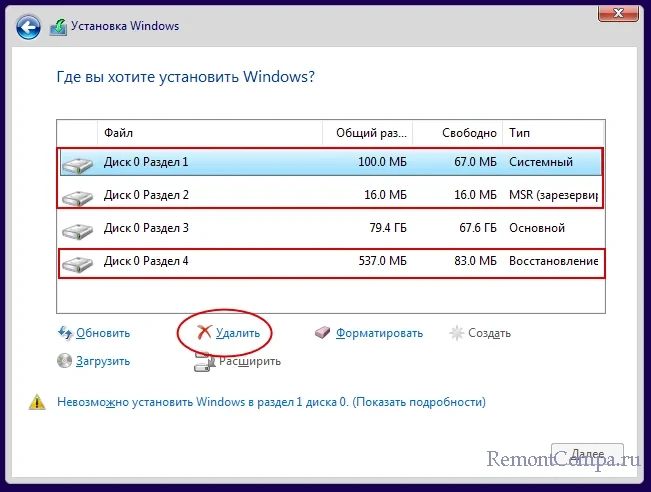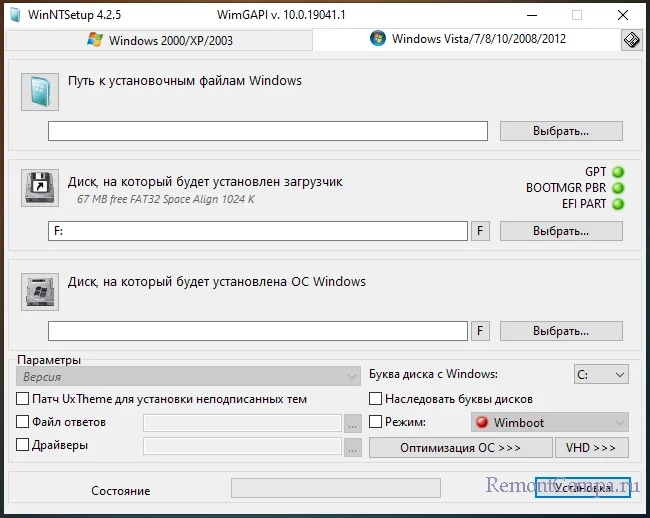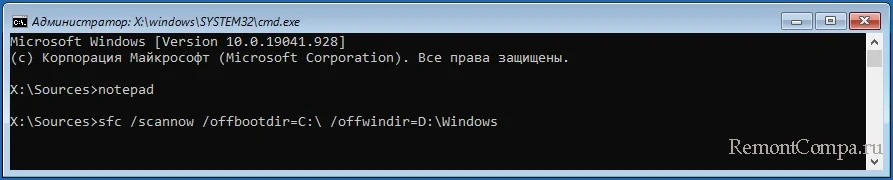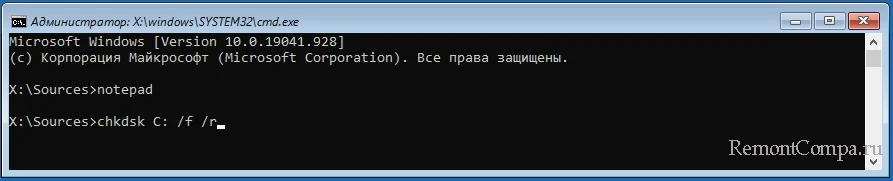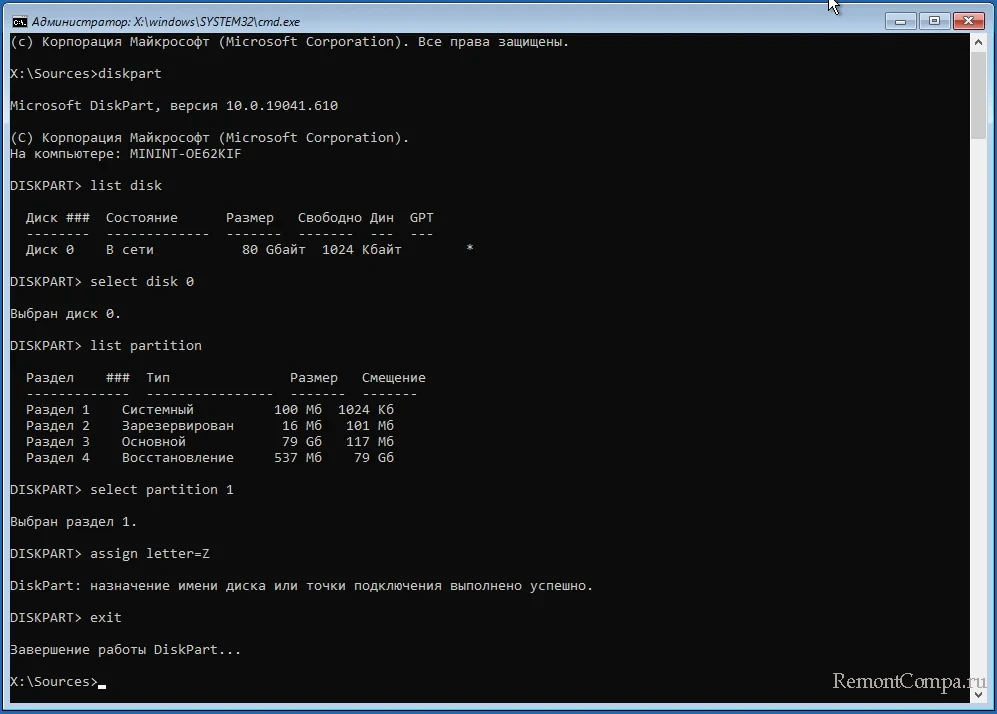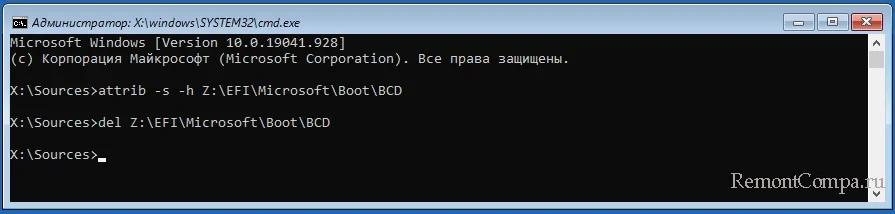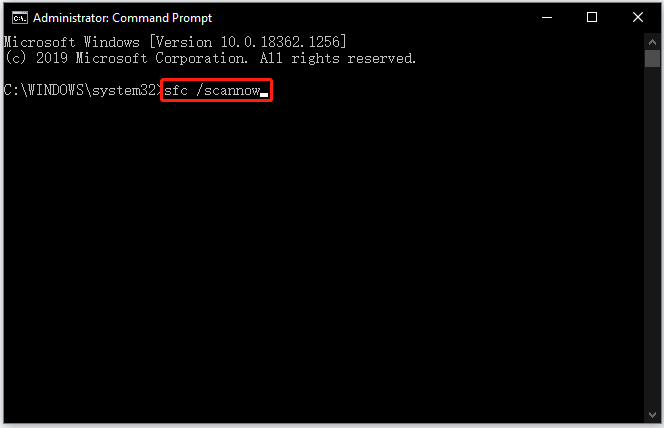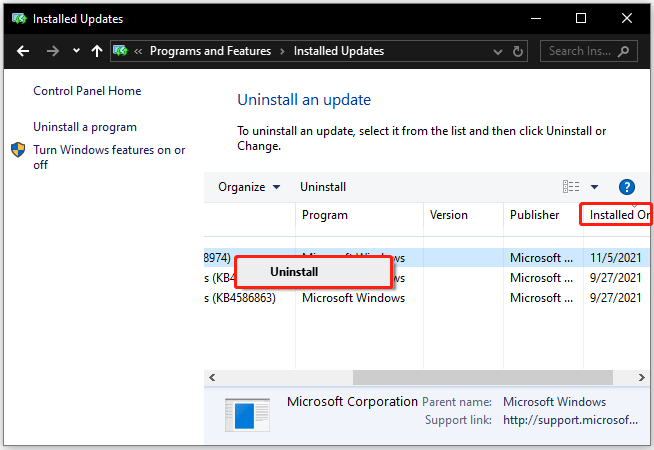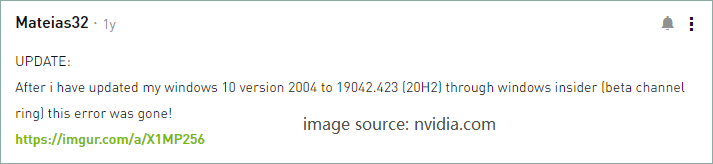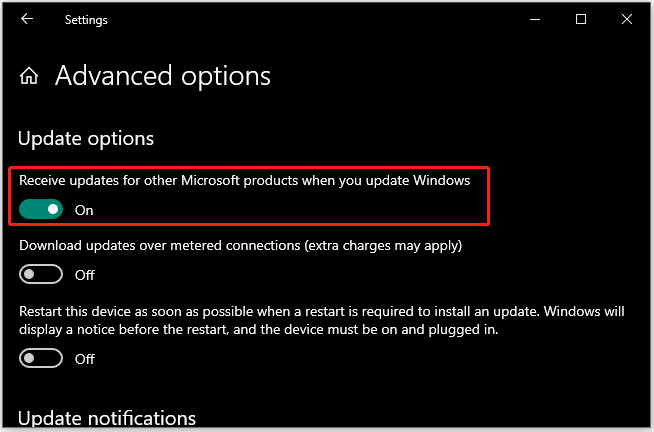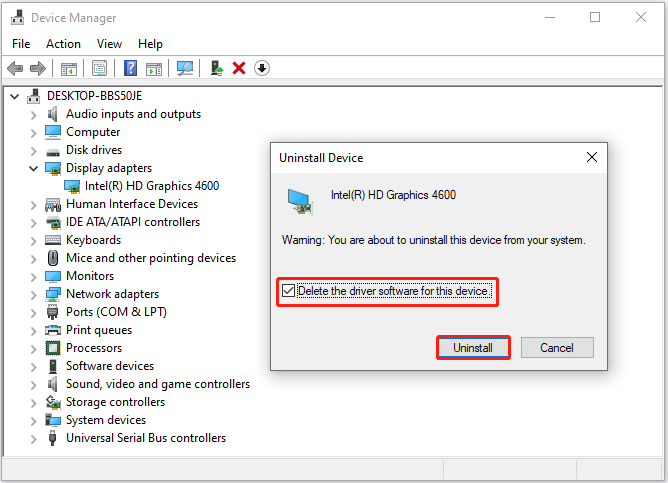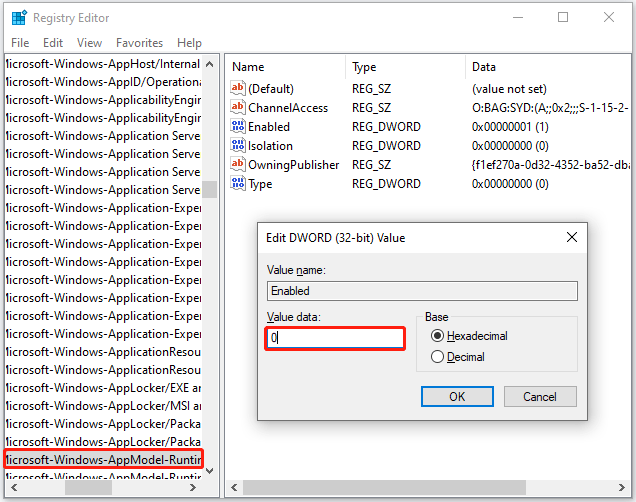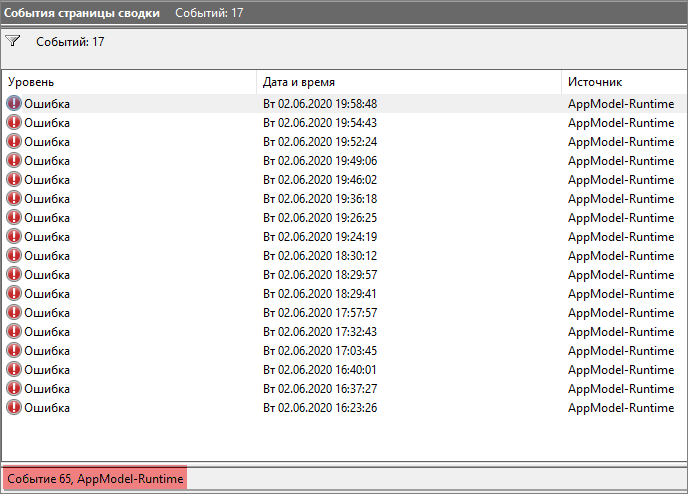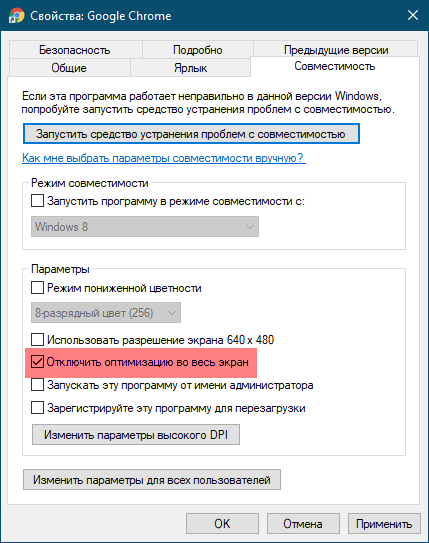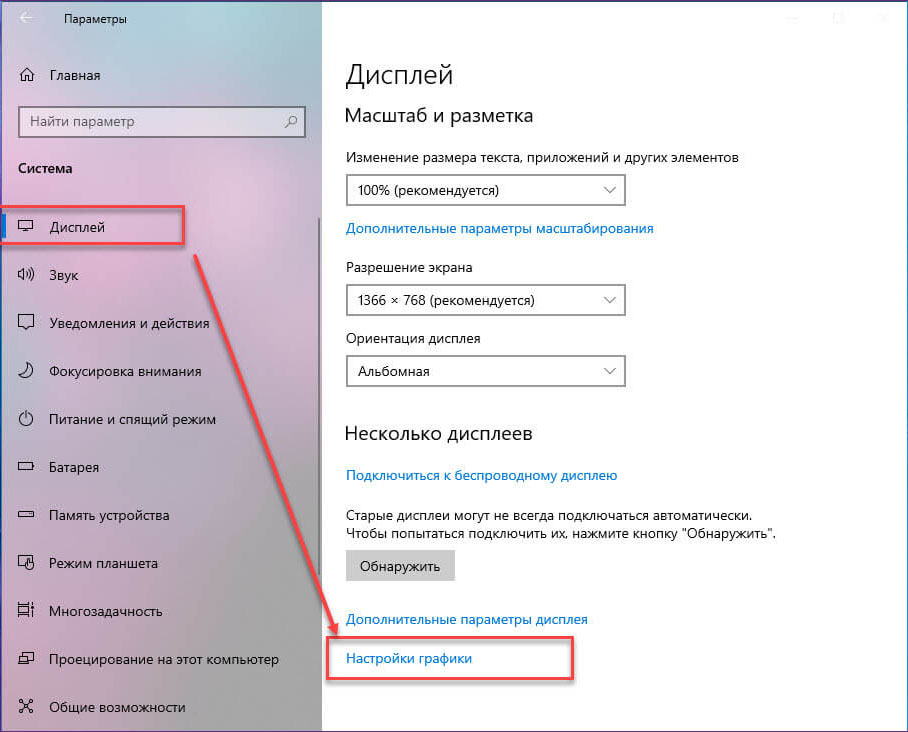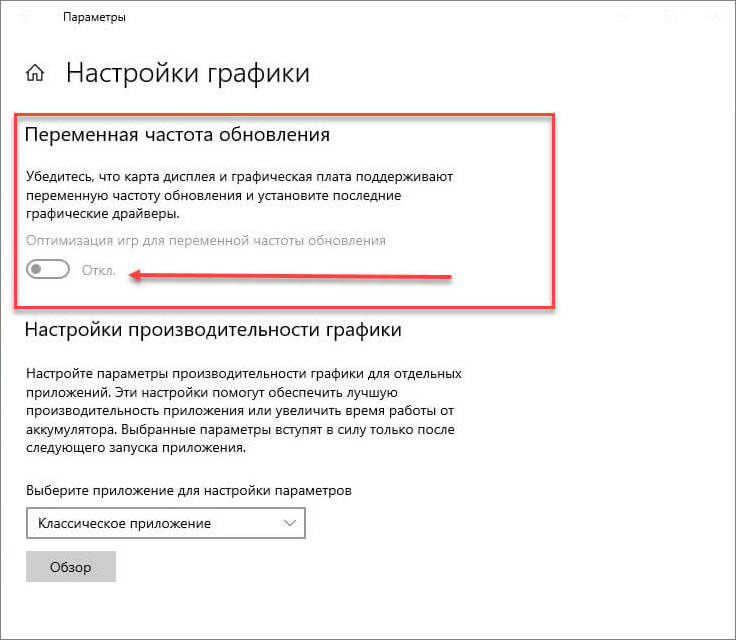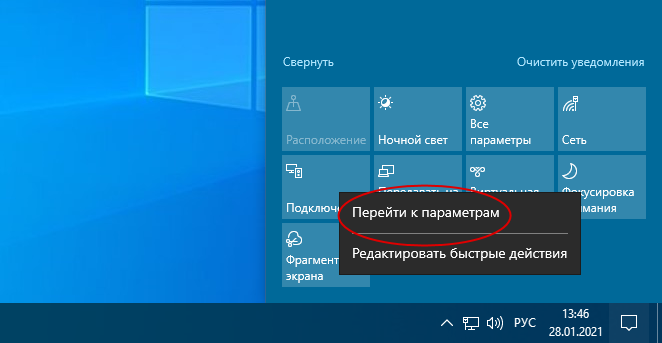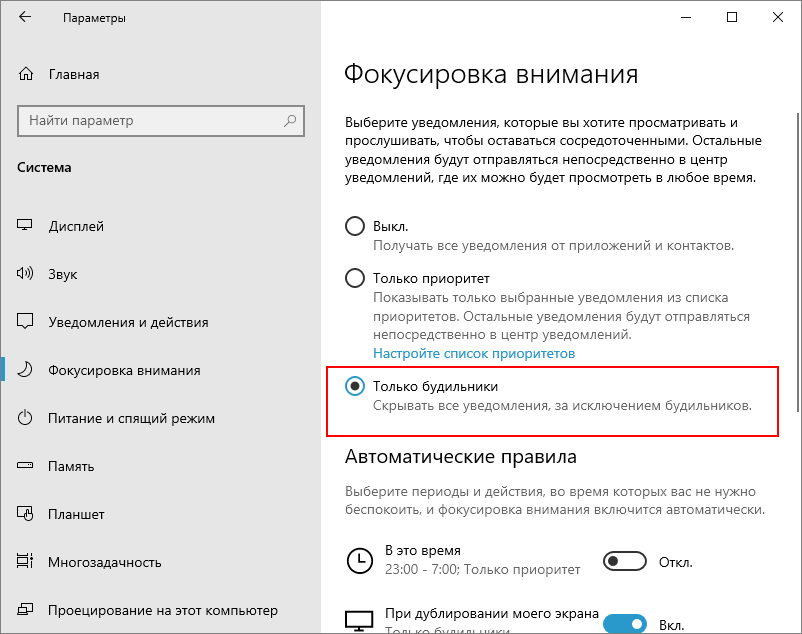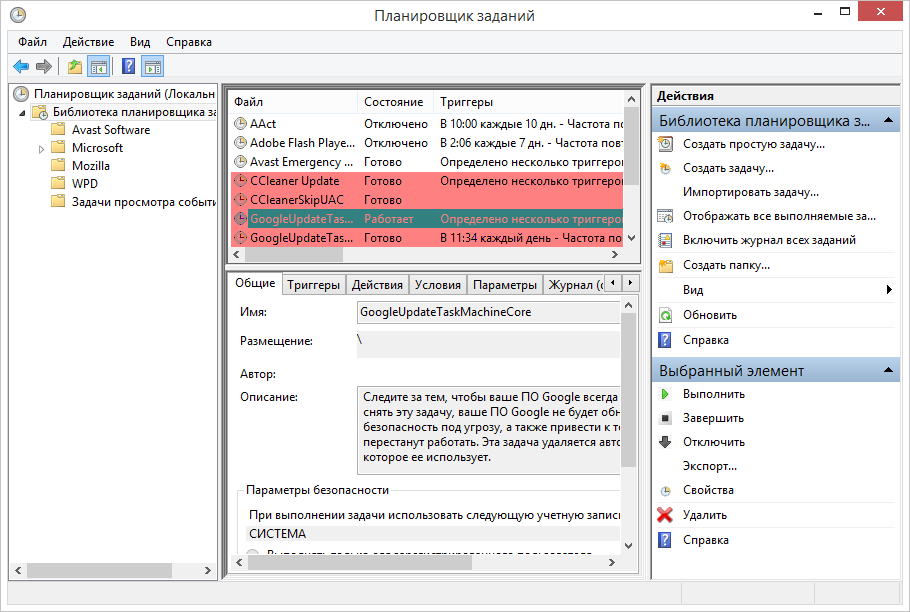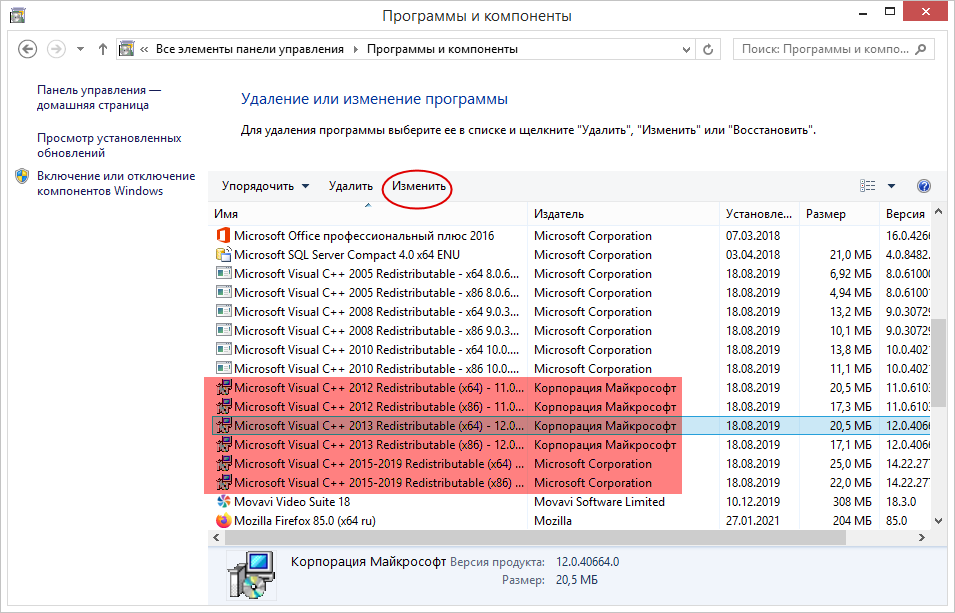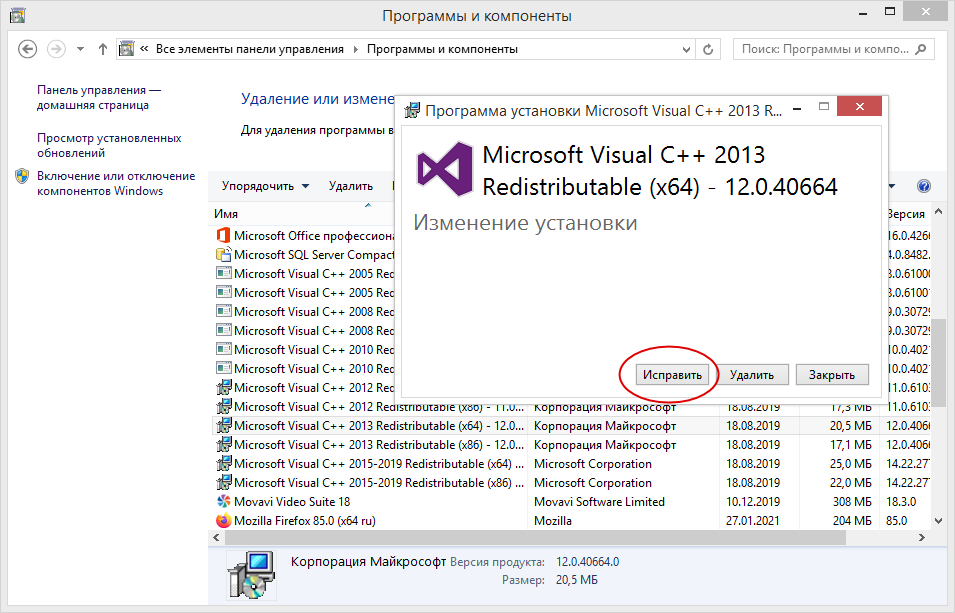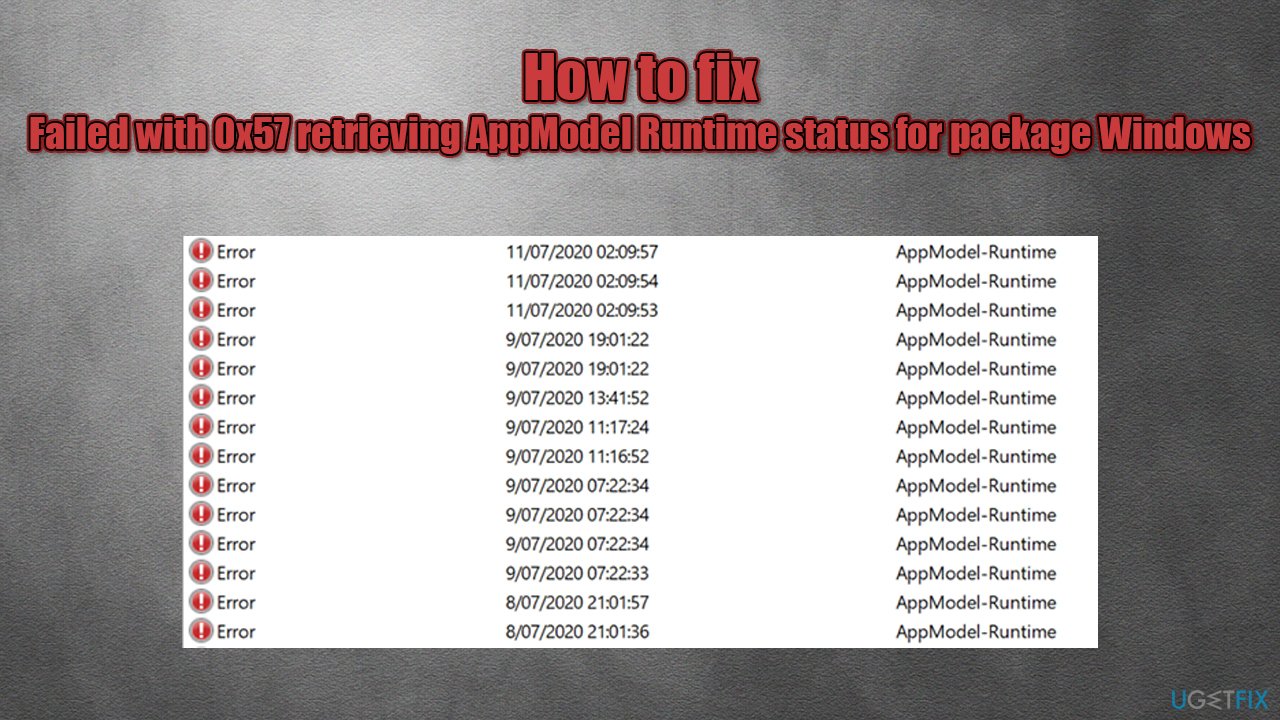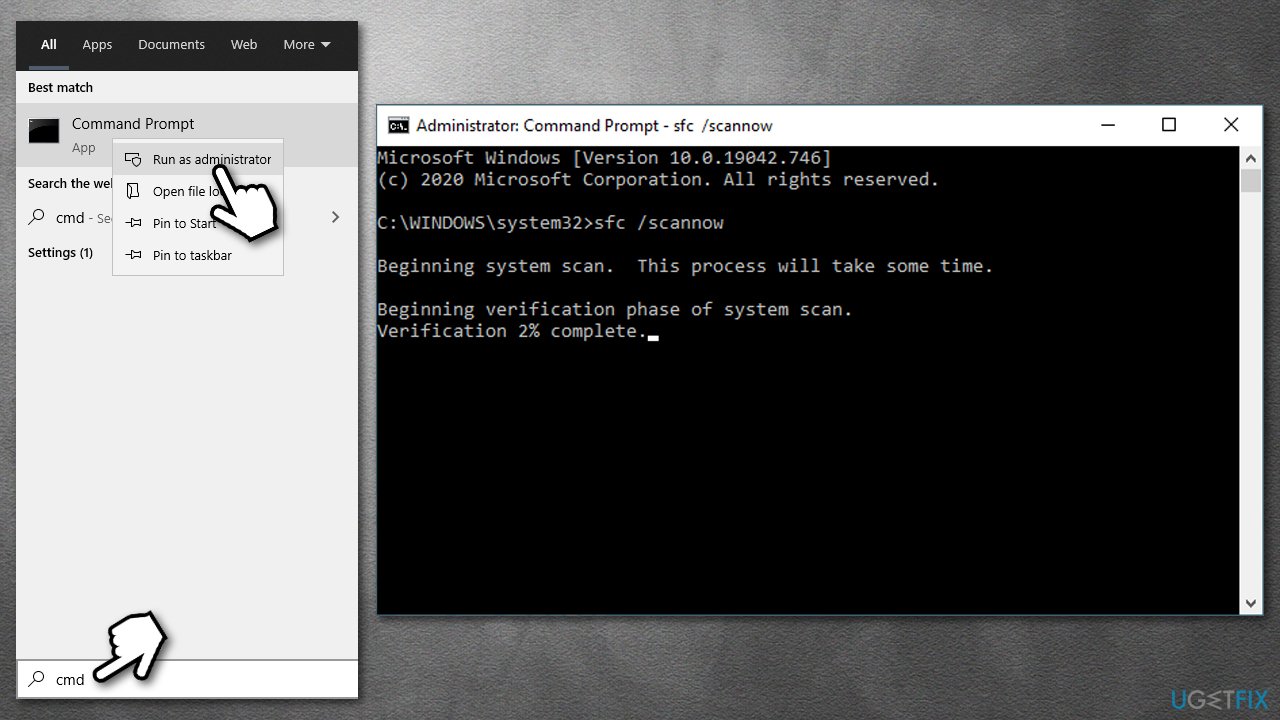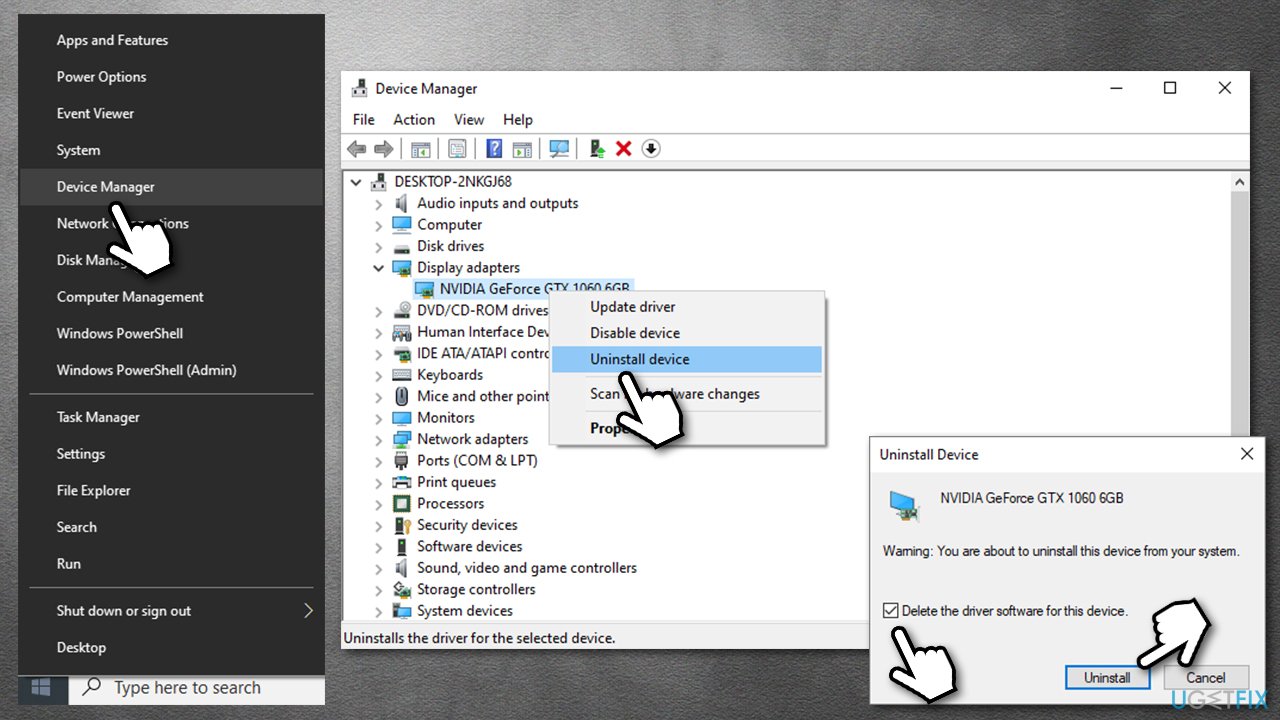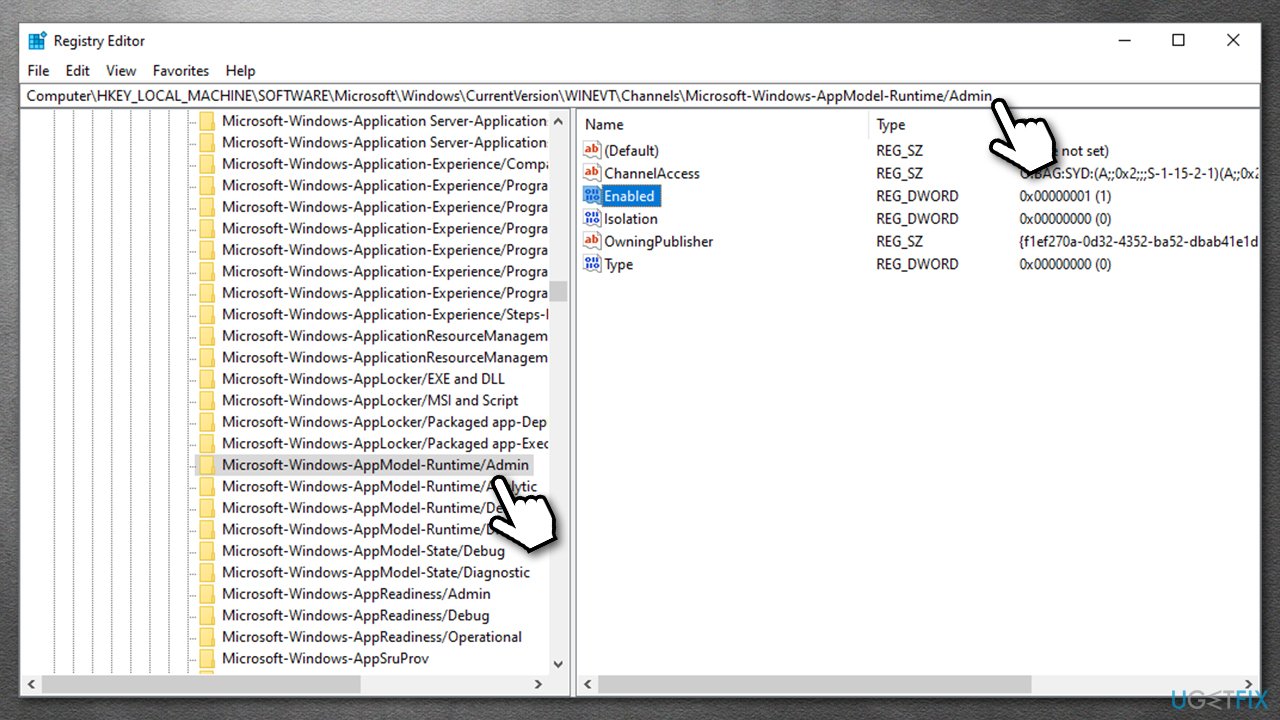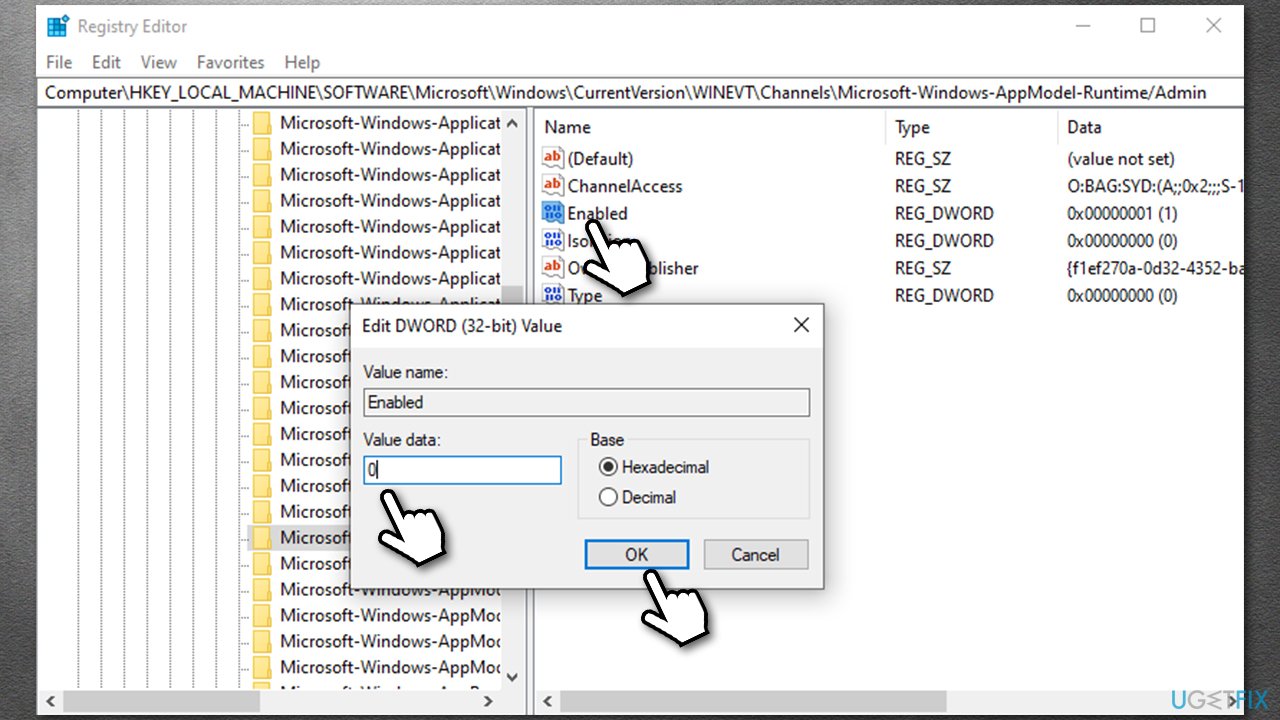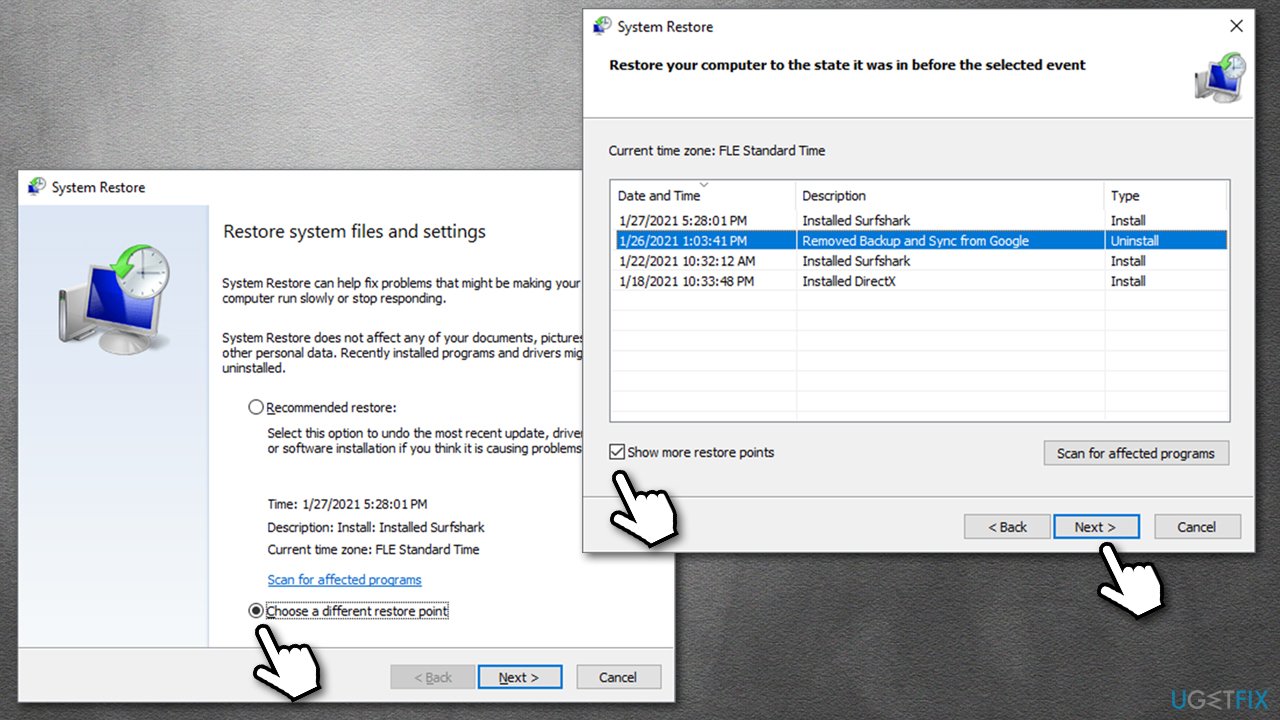Вопрос
Проблема: не удалось получить 0x57 статус среды выполнения AppModel для пакета Windows — как исправить?
Привет, мой компьютер недавно дает сбой, поэтому я проверил средство просмотра событий и увидел несколько ошибок под названием «Ошибка при получении 0x57. Состояние выполнения AppModel для пакета Windows ». Проблема действительно раздражает, так как мой компьютер зависает, а затем мне приходится перезагружать постоянно. Какие-нибудь решения для этого?
Решенный ответ
Некоторые ошибки Windows 10 могут быть неделимыми и происходить в фоновом режиме. Хотя некоторые из них не приводят к серьезным сбоям в работе, другие могут привести к сбою системы или BSOD. «Не удалось с 0x57 получить статус времени выполнения AppModel для пакета Windows» — одна из ошибок, которые можно увидеть под идентификатором события 65 (хотя идентификатор 69 также может возникать) в средстве просмотра событий.
Просмотр событий — это замечательный встроенный инструмент, который позволяет пользователям просматривать журнал системных сообщений — системных предупреждений, информационных сообщений, а также отчетов об ошибках. Это позволяет людям устранять проблемы и видеть некоторые подсказки о том, какой тип ошибки или сбоя является распространенным.
Пользователи утверждали, что ошибка возникает только при игре в определенные видеоигры (например, Call of Duty.[1] или The Division 2) или альтернативными табуляциями наших из этих игр, хотя другие говорили, что проблема более распространена и может произойти в любое время. В некоторых случаях пользователи получают BSOD, например НАРУШЕНИЕ DPC WATCHDOG.
Первоначально пользователи предполагали, что ошибка «Ошибка 0x57 при получении статуса времени выполнения AppModel для пакета Windows» связана с графическими драйверами Nvidia.[2] По всей видимости, основной причиной проблемы был графический процессор (графический процессор).[3] сбой. Однако многие пользователи утверждали, что ошибка распространена и среди пользователей AMD, поэтому те, у кого были видеокарты, такие как RX 5700, также столкнулись с той же проблемой.
Кроме того, люди говорили, что их проблемы начались, как только они обновили свою Windows 10 до последней версии 2004 года. Без сомнения, ошибка может быть связана с поврежденными, неправильно установленными, устаревшими драйверами, поврежденными системными файлами или другими проблемами. Однако проблемы, похоже, связаны с последними обновлениями Windows.

Ошибки, связанные со сбоями графического процессора, относительно редки, хотя и не являются необычными — с ними может быть очень сложно справиться. Как правило, универсального решения для всех не существует, поэтому ниже вы найдете несколько методов, которые поможет вам исправить ошибку «Ошибка 0x57 при получении статуса среды выполнения AppModel для пакета Windows» один раз и для все.
Прежде чем мы начнем, мы хотели бы порекомендовать выполнить полное сканирование системы с помощью ReimageСтиральная машина Mac X9 — он может помочь вам автоматически исправить множество основных проблем Windows, так как он может загружать и заменять поврежденные системные файлы всего за несколько минут.
Решение 1. Запустите SFC и DISM
Исправить это сейчас!Исправить это сейчас!
Для восстановления поврежденной системы необходимо приобрести лицензионную версию Reimage Reimage.
Прежде всего, вы должны проверить, не повреждены ли ваши системные файлы и образ Windows. Для этого вам нужно открыть командную строку:
- Введите cmd в поиске Windows
- Щелкните правой кнопкой мыши результат командной строки и выберите Запустить от имени администратора
- Когда откроется командная строка, введите следующую команду и нажмите Входить:
sfc / scannow
- Подождите, пока Windows завершит сканирование и не сообщит об обнаруженных проблемах.
Если это сканирование не обнаружило нарушений целостности, мы рекомендуем попробовать DISM:
- Открытым Командная строка как админ еще раз
- Введите следующую строку, нажав Входить после каждого:
DISM / онлайн / очистка-изображение / scanhealth
DISM / онлайн / очистка-изображение / checkhealth
DISM / онлайн / очистка-образ / восстановление здоровья
Решение 2. Удалите последние обновления Windows
Исправить это сейчас!Исправить это сейчас!
Для восстановления поврежденной системы необходимо приобрести лицензионную версию Reimage Reimage.
Если вы недавно установили обновления Windows, и они начали вызывать ошибку 0x57 при получении статуса времени выполнения AppModel для ошибки пакета, вам следует удалить его следующим образом:
Решение 3. Обновите Windows и ее приложения
Исправить это сейчас!Исправить это сейчас!
Для восстановления поврежденной системы необходимо приобрести лицензионную версию Reimage Reimage.
Если удаление последних обновлений не помогло, попробуйте выполнить обновление до последней версии. Однако вы также должны включить обновление для приложений Windows — вот как:
Если этот шаг не помог решить вашу проблему, вам следует переустановить драйверы, поэтому переходите к следующему решению.
Решение 4. Переустановите драйверы
Исправить это сейчас!Исправить это сейчас!
Для восстановления поврежденной системы необходимо приобрести лицензионную версию Reimage Reimage.
Как только ваша система будет полностью обновлена, полностью переустановите драйверы.
- Щелкните правой кнопкой мыши на Начинать кнопка и выбрать Диспетчер устройств
- Как только он откроется, разверните Видеоадаптеры (хотя также рекомендуется переустановить драйверы сетевого адаптера)
-
Щелкните правой кнопкой мыши на вашем графическом процессоре и выберите Удалить устройство
- В новом окне убедитесь, что вы отметили Удалите программное обеспечение драйвера для этого устройства
- Нажмите Удалить и перезагружать ваш компьютер.
(Примечание: вы можете проверить наш Как удалить статью с драйверами Nvidia)
Теперь, когда вы удалили соответствующие драйверы, пришло время установить правильные. Что касается драйверов графического процессора, не рекомендуется делать это через диспетчер устройств, поскольку часто не удается найти самые новые доступные драйверы. Поэтому вам следует либо посетить веб-сайт производителя графического процессора, либо найти драйверы вручную, либо использовать средство обновления драйверов, такое как DriverFix. С последним вам больше не придется беспокоиться о проблемах с драйверами, поскольку он может создавать резервные копии ваших драйверов и обеспечивать автоматическую загрузку самых последних из них по запросу. Программное обеспечение автоматического обновления драйверов также позволяет избежать конфликтов драйверов, которые иногда могут возникать при загрузке вручную.
Решение 5. Изменить реестр Windows
Исправить это сейчас!Исправить это сейчас!
Для восстановления поврежденной системы необходимо приобрести лицензионную версию Reimage Reimage.
Предупреждение: прежде чем изменять реестр Windows, мы настоятельно рекомендуем вам сделать резервную копию, так как неправильные действия могут повредить некоторые функции вашей ОС Windows.
- Введите regedit в поиске Windows и нажмите Входить
- Перейдите в следующее место в реестре:
HKEY_LOCAL_MACHINE SOFTWARE Microsoft Windows CurrentVersion WINEVT Channels Microsoft-Windows-AppModel-Runtime / Admin
- На правой стороне, двойной щелчокВключено
- в Данные значения раздел, изменить 1 к 0 и нажмите В ПОРЯДКЕ.
Решение 6. Использовать восстановление системы
Исправить это сейчас!Исправить это сейчас!
Для восстановления поврежденной системы необходимо приобрести лицензионную версию Reimage Reimage.
Восстановление системы — это простой процесс, который возвращает состояние вашего ПК в прошлое, не теряя при этом никаких личных файлов, накопленных за этот период. Однако вам, возможно, придется переустановить некоторые приложения, которые вы установили за это время.
- Нажмите Win + R на твоей клавиатуре
- Введите rstrui.exe и нажмите Входить или щелкните В ПОРЯДКЕ
- Выбирать Выберите другую точку восстановления и нажмите Следующий
- Отметьте Показать больше точек восстановления вариант внизу
- Выберите подходящую точку восстановления
- Нажмите Следующий а потом Заканчивать
- Windows будет начать сначала автоматически.
Исправляйте ошибки автоматически
Команда ugetfix.com делает все возможное, чтобы помочь пользователям найти лучшие решения для устранения их ошибок. Если вы не хотите бороться с методами ручного ремонта, используйте автоматическое программное обеспечение. Все рекомендованные продукты были протестированы и одобрены нашими профессионалами. Инструменты, которые можно использовать для исправления ошибки, перечислены ниже:
Предложение
сделай это сейчас!
Скачать Fix
Счастье
Гарантия
сделай это сейчас!
Скачать Fix
Счастье
Гарантия
Совместим с Майкрософт ВиндоусСовместим с OS X По-прежнему возникают проблемы?
Если вам не удалось исправить ошибку с помощью Reimage, обратитесь за помощью в нашу службу поддержки. Сообщите нам все подробности, которые, по вашему мнению, нам следует знать о вашей проблеме.
Reimage — запатентованная специализированная программа восстановления Windows. Он диагностирует ваш поврежденный компьютер. Он просканирует все системные файлы, библиотеки DLL и ключи реестра, которые были повреждены угрозами безопасности.Reimage — запатентованная специализированная программа восстановления Mac OS X. Он диагностирует ваш поврежденный компьютер. Он просканирует все системные файлы и ключи реестра, которые были повреждены угрозами безопасности.
Этот запатентованный процесс восстановления использует базу данных из 25 миллионов компонентов, которые могут заменить любой поврежденный или отсутствующий файл на компьютере пользователя.
Для восстановления поврежденной системы необходимо приобрести лицензионную версию Reimage инструмент для удаления вредоносных программ.
Нажмите
Условия использования Reimage | Политика конфиденциальности Reimage | Политика возврата денег за товар | Нажмите
VPN имеет решающее значение, когда дело доходит до конфиденциальность пользователя. Онлайн-трекеры, такие как файлы cookie, могут использоваться не только платформами социальных сетей и другими веб-сайтами, но также вашим интернет-провайдером и правительством. Даже если вы примените самые безопасные настройки через веб-браузер, вас все равно можно будет отслеживать через приложения, подключенные к Интернету. Кроме того, браузеры, ориентированные на конфиденциальность, такие как Tor, не являются оптимальным выбором из-за пониженной скорости соединения. Лучшее решение для вашей максимальной конфиденциальности — это Частный доступ в Интернет — быть анонимным и безопасным в сети.
Программное обеспечение для восстановления данных — один из вариантов, который может вам помочь восстановить ваши файлы. После удаления файла он не исчезает в воздухе — он остается в вашей системе до тех пор, пока поверх него не записываются новые данные. Восстановление данных Pro это программа для восстановления, которая ищет рабочие копии удаленных файлов на вашем жестком диске. Используя этот инструмент, вы можете предотвратить потерю ценных документов, школьных заданий, личных фотографий и других важных файлов.
Ошибки, возникающие в процессе установки или восстановления системы могут иметь множество причин, даже если речь идёт о какой-то вполне конкретной проблеме, примером может служить ошибка BFSVC error 0x57, характерная для целого ряда случаев во всех версиях операционной системы Windows. Как правило, ошибка указывает на проблемы с загрузочными файлами, но нельзя исключать и другие, косвенные причины, например, повреждение секторов жёсткого диска, содержащих эти самые загрузочные файлы.
Ошибка BFSVC error 0x57 может возникнуть при загрузке Windows, при переустановке системы, в том числе с помощью стороннего программного обеспечения, при восстановлении повреждённого загрузчика и в некоторых других случаях. Код ошибки 0x57 не единственный, ошибки BFSVC могут иметь разные коды и разные описания, но так или иначе, связаны они с системным процессом, обслуживающим процедуру загрузки Windows.
Одной из причин указанной ошибки является повреждение дистрибутива операционной системы, которое в свою очередь могло быть вызвано ошибками записи или непрофессионализмом сборщика, если речь идёт о сборке Windows. Решается проблему установкой официальной версии системы, при этом перед установкой необходимо удалить все созданные прежним установщиком системные и служебные разделы. Лучше всего средствами Diskpart.
Ошибка BFSVC error с кодом 0x57 также может возникнуть при установке Windows с диска WinPE с помощью популярной программы WinNTSetup. Причиной ошибки в данном случае является отсутствие компонента ADK, без которого WinNTSetup не может работать корректно. В работающей Windows при запуске WinNTSetup мастер обычно просит загрузить ADK отдельно, но в среде WinPE без доступа к интернету отсутствие ADK неочевидно. Если вы устанавливаете Windows средствами WinNTSetup на «спасательном» диске WinPE, используйте популярные и проверенные инструменты, например, WinPE 10-8 Sergei Strelec.
Ещё один сценарий с появлением ошибки BFSVC — восстановление повреждённого загрузчика EFI на диске с разметкой GPT. Ошибка появляется при выполнении команды пересоздания хранилища BCD bcdboot C:Windows /L ru-ru /S M: /F ALL, причём она может иметь разный код и статус. Сообщение «Could not open the BCD template store» может указывать на ошибку ввода команды, например, пользуясь англоязычным руководством, вместо ru-ru в тексте команды вы ввели en-us, а может указывать и на повреждение шаблонов BCD в каталоге %windir%System32Config, из которого утилита bcdboot их копирует. Чтобы исключить/устранить повреждение, выполните проверку целостности системных файлов в оффлайн режиме (из-под загрузочного диска) командой sfc /scannow /offbootdir=C: /offwindir=D:windows, определив перед этим буквы системного и служебного загрузочного раздела.
Ошибка BFSVC error с кодом 0x570 и сообщением «Error copying boot files» чаще всего указывает на наличие логических или физических ошибок на жёстком диске. Проверьте загрузочный раздел с помощью утилиты chkdsk.exe, запустив её с параметрами /F и /R.
Если ошибка имеет описание «Failed to set element application device», той же chkdsk.exe необходимо проверить и раздел с операционной системой. Также необходимо убедиться, что файл BCD не имеет атрибутов «скрытый» и «системный», в этом случае атрибуты необходимо снять, а сам файл удалить, выполнив для этого в запущенной в среде WinPE командной строке команды attrib -s -h Z:EFIMicrosoftBootBCD и del Z:EFIMicrosoftBootBCD, где Z — временно присвоенная разделу EFI буква.
После этого вы можете повторить выполнение команды пересоздания хранилища BCD и, если ошибка BFSVC была вызвана указанными выше причинами, процедура восстановления BCD должна быть выполнена успешно.
-
Partition Wizard
-
Partition Manager
- Failed with 0x57 Retrieving AppModel Runtime
Failed with 0x57 Retrieving AppModel Runtime [Partition Manager]
By Vicky | Follow |
Last Updated December 02, 2021
Lots of people run into the error message “Failed with 0x57 retrieving AppModel Runtime status for package Windows”. The error message seems to be a little complicated, but do not worry. This post from MiniTool Partition Wizard analyzes why this error message appears and shows you how to get rid of this error message.
Failed with 0x57 Retrieving AppModel Runtime Status for Package Windows
How to fix “Failed with 0x57 retrieving AppModel Runtime status for package Windows”? Start reading.
Every time when I play CoD Wazrone it crashes without any error, in the past game was working fine but after windows update version 2004 I am facing that issue and when I checked event viewer right after the game crashed it shows the following error: Failed with 0x57 retrieving AppModel Runtime status for package Windows. Event ID 65 …https://answers.microsoft.com/en-us/windows/forum/all/failed-with-0x57-retrieving-appmodel-runtime/bcd6a887-e692-4b89-8f8e-5a7eeca91536
As the user reported, the error message “Failed with 0x57 retrieving AppModel Runtime status for package Windows” appeared when people played a video game and the video game crashed.
Well, why does this error 0x57 appear? It might be related to many reasons, ranging from corrupted system files to graphics card crash. No matter which is the real culprit, you can try the following solutions to get rid of this error 0x57.
Fix 1: Repair Damaged System Files via SFC and DISM
First of all, run SFC and DISM to find the corrupted system files and repair them.
# Run SFC:
- Type CMD into the Windows search bar.
- Right-click the search result and then choose the Run as administrator option.
- Once inside the Command Prompt window, type the sfc /scannow command and hit the Enter key to run it.
- Wait for the process to finish.
If this is not helpful, you need to run the following DISM commands using Command Prompt:
dism /online /cleanup-image /scanhealth
dism /online /cleanup-image /checkhealth
dism /online /cleanup-image /restorehealth
Note: Open Command Prompt as administrator again and run the above commands one by one.
Fix 2: Uninstall the Latest Windows Updates
If the error message “Failed with 0x57 retrieving AppModel Runtime status for package Windows” after you updated your Windows, you can try uninstalling the updates.
For that, here is the tutorial:
- Type Control Panel into the Windows search bar and then hit the Enter key.
- Switch the view mode to Category and click the Uninstall a program option under the Program category.
- Click the View installed updates link in the top left of the current window.
- Expand the current window or move the slide bar at the bottom rightward to find the Install On tab. Then, click this tab to sort all the updates by the date.
- Right-click the update file and click the Uninstall option. Repeat that until you uninstall all the updates installed on the same date.
- Restart your computer.
Fix 3: Update Your Windows
If the second solution is not helpful, you can try updating your Windows if there are new updates available. Some users reported that they got rid of the error message “Failed with 0x57 retrieving AppModel Runtime status for package Windows” after updating Windows 10 version 2004 to 19042.423.
Here is how to update Windows 10:
- Press Windows + I to open Windows Settings.
- Click the Update & Security option on the Settings window.
- Click the Advanced options option on the right panel.
- Under Update options, check if the switch for Receive updates for other Microsoft products when you update Windows is set to On.
- Go back to the last window and then click the Check for updates button to check if any new updates are available.
- If they are available, Windows will automatically install them, and just need to wait patiently.
- Reboot your computer.
Fix 4: Update Your Graphics Card Drivers
Next, try updating your graphics card drivers using Device Manager.
- Right-click the Windows icon on the taskbar and then choose the Device Manager option.
- Expand the Display adapters category on the Device Manager window.
- Find your GPU in the list, right-click it, and then choose the Uninstall device option.
- Tick the checkbox for Delete the driver software for this device and click the Uninstall button on the new window.
- Restart your computer. This will reinstall the driver.
Fix 5: Modify Registry Editor
If the error 0x57 persists, you may need to change the value data of Microsoft-Windows-AppModel-Runtime/Admin from 1 to 0. This needs to be completed in Registry Editor, so please follow the tutorial below carefully, and for high security, please back up Registry Editor beforehand.
- Type regedit into the Windows search bar and then hit the Enter key.
- Go to the path: HKEY_LOCAL_MACHINE\SOFTWARE\Microsoft\Windows\CurrentVersion\WINEVT\Channels\Microsoft-Windows-AppModel-Runtime/Admin
- Double-click the Enable item on the right pane.
- Change its value data from 1 to 0 and click the OK button.
Check if the error message persists. If it still appears, you can try using System Restore to restore your computer to a normal status if you have created a system restore point.
All the solutions to the error 0x57 have been displayed. It is your time to give them a try.
About The Author
Position: Columnist
Vicky is a website editor who has been writing tech articles since she was graduated from university. Most of her articles talk about Windows PC and hard disk issues. Some of her articles also touch on YouTube usage and issues.
During her spare time, she likes to spend time reading, watching videos, and sitting on her Yoga mat to relax.
Вопрос
Проблема: не удалось получить 0x57 статус среды выполнения AppModel для пакета Windows — как исправить?
Привет, мой компьютер недавно дает сбой, поэтому я проверил средство просмотра событий и увидел несколько ошибок под названием «Ошибка при получении 0x57. Состояние выполнения AppModel для пакета Windows ». Проблема действительно раздражает, так как мой компьютер зависает, а затем мне приходится перезагружать постоянно. Какие-нибудь решения для этого?
Решенный ответ
Некоторые ошибки Windows 10 могут быть неделимыми и происходить в фоновом режиме. Хотя некоторые из них не приводят к серьезным сбоям в работе, другие могут привести к сбою системы или BSOD. «Не удалось с 0x57 получить статус времени выполнения AppModel для пакета Windows» — одна из ошибок, которые можно увидеть под идентификатором события 65 (хотя идентификатор 69 также может возникать) в средстве просмотра событий.
Просмотр событий — это замечательный встроенный инструмент, который позволяет пользователям просматривать журнал системных сообщений — системных предупреждений, информационных сообщений, а также отчетов об ошибках. Это позволяет людям устранять проблемы и видеть некоторые подсказки о том, какой тип ошибки или сбоя является распространенным.
Пользователи утверждали, что ошибка возникает только при игре в определенные видеоигры (например, Call of Duty.[1] или The Division 2) или альтернативными табуляциями наших из этих игр, хотя другие говорили, что проблема более распространена и может произойти в любое время. В некоторых случаях пользователи получают BSOD, например НАРУШЕНИЕ DPC WATCHDOG.
Первоначально пользователи предполагали, что ошибка «Ошибка 0x57 при получении статуса времени выполнения AppModel для пакета Windows» связана с графическими драйверами Nvidia.[2] По всей видимости, основной причиной проблемы был графический процессор (графический процессор).[3] сбой. Однако многие пользователи утверждали, что ошибка распространена и среди пользователей AMD, поэтому те, у кого были видеокарты, такие как RX 5700, также столкнулись с той же проблемой.
Кроме того, люди говорили, что их проблемы начались, как только они обновили свою Windows 10 до последней версии 2004 года. Без сомнения, ошибка может быть связана с поврежденными, неправильно установленными, устаревшими драйверами, поврежденными системными файлами или другими проблемами. Однако проблемы, похоже, связаны с последними обновлениями Windows.
Ошибки, связанные со сбоями графического процессора, относительно редки, хотя и не являются необычными — с ними может быть очень сложно справиться. Как правило, универсального решения для всех не существует, поэтому ниже вы найдете несколько методов, которые поможет вам исправить ошибку «Ошибка 0x57 при получении статуса среды выполнения AppModel для пакета Windows» один раз и для все.
Прежде чем мы начнем, мы хотели бы порекомендовать выполнить полное сканирование системы с помощью ReimageСтиральная машина Mac X9 — он может помочь вам автоматически исправить множество основных проблем Windows, так как он может загружать и заменять поврежденные системные файлы всего за несколько минут.
Решение 1. Запустите SFC и DISM
Исправить это сейчас!Исправить это сейчас!
Для восстановления поврежденной системы необходимо приобрести лицензионную версию Reimage Reimage.
Прежде всего, вы должны проверить, не повреждены ли ваши системные файлы и образ Windows. Для этого вам нужно открыть командную строку:
- Введите cmd в поиске Windows
- Щелкните правой кнопкой мыши результат командной строки и выберите Запустить от имени администратора
- Когда откроется командная строка, введите следующую команду и нажмите Входить:
sfc / scannow
- Подождите, пока Windows завершит сканирование и не сообщит об обнаруженных проблемах.
Если это сканирование не обнаружило нарушений целостности, мы рекомендуем попробовать DISM:
- Открытым Командная строка как админ еще раз
- Введите следующую строку, нажав Входить после каждого:
DISM / онлайн / очистка-изображение / scanhealth
DISM / онлайн / очистка-изображение / checkhealth
DISM / онлайн / очистка-образ / восстановление здоровья
Исправить это сейчас!Исправить это сейчас!
Для восстановления поврежденной системы необходимо приобрести лицензионную версию Reimage Reimage.
Если вы недавно установили обновления Windows, и они начали вызывать ошибку 0x57 при получении статуса времени выполнения AppModel для ошибки пакета, вам следует удалить его следующим образом:
Решение 3. Обновите Windows и ее приложения
Исправить это сейчас!Исправить это сейчас!
Для восстановления поврежденной системы необходимо приобрести лицензионную версию Reimage Reimage.
Если удаление последних обновлений не помогло, попробуйте выполнить обновление до последней версии. Однако вы также должны включить обновление для приложений Windows — вот как:
Если этот шаг не помог решить вашу проблему, вам следует переустановить драйверы, поэтому переходите к следующему решению.
Решение 4. Переустановите драйверы
Исправить это сейчас!Исправить это сейчас!
Для восстановления поврежденной системы необходимо приобрести лицензионную версию Reimage Reimage.
Как только ваша система будет полностью обновлена, полностью переустановите драйверы.
- Щелкните правой кнопкой мыши на Начинать кнопка и выбрать Диспетчер устройств
- Как только он откроется, разверните Видеоадаптеры (хотя также рекомендуется переустановить драйверы сетевого адаптера)
- Щелкните правой кнопкой мыши на вашем графическом процессоре и выберите Удалить устройство
- В новом окне убедитесь, что вы отметили Удалите программное обеспечение драйвера для этого устройства
- Нажмите Удалить и перезагружать ваш компьютер.
(Примечание: вы можете проверить наш Как удалить статью с драйверами Nvidia)
Теперь, когда вы удалили соответствующие драйверы, пришло время установить правильные. Что касается драйверов графического процессора, не рекомендуется делать это через диспетчер устройств, поскольку часто не удается найти самые новые доступные драйверы. Поэтому вам следует либо посетить веб-сайт производителя графического процессора, либо найти драйверы вручную, либо использовать средство обновления драйверов, такое как DriverFix. С последним вам больше не придется беспокоиться о проблемах с драйверами, поскольку он может создавать резервные копии ваших драйверов и обеспечивать автоматическую загрузку самых последних из них по запросу. Программное обеспечение автоматического обновления драйверов также позволяет избежать конфликтов драйверов, которые иногда могут возникать при загрузке вручную.
Решение 5. Изменить реестр Windows
Исправить это сейчас!Исправить это сейчас!
Для восстановления поврежденной системы необходимо приобрести лицензионную версию Reimage Reimage.
Предупреждение: прежде чем изменять реестр Windows, мы настоятельно рекомендуем вам сделать резервную копию, так как неправильные действия могут повредить некоторые функции вашей ОС Windows.
- Введите regedit в поиске Windows и нажмите Входить
- Перейдите в следующее место в реестре:
HKEY_LOCAL_MACHINE SOFTWARE Microsoft Windows CurrentVersion WINEVT Channels Microsoft-Windows-AppModel-Runtime / Admin
- На правой стороне, двойной щелчокВключено
- в Данные значения раздел, изменить 1 к 0 и нажмите В ПОРЯДКЕ.
Решение 6. Использовать восстановление системы
Исправить это сейчас!Исправить это сейчас!
Для восстановления поврежденной системы необходимо приобрести лицензионную версию Reimage Reimage.
Восстановление системы — это простой процесс, который возвращает состояние вашего ПК в прошлое, не теряя при этом никаких личных файлов, накопленных за этот период. Однако вам, возможно, придется переустановить некоторые приложения, которые вы установили за это время.
- Нажмите Win + R на твоей клавиатуре
- Введите rstrui.exe и нажмите Входить или щелкните В ПОРЯДКЕ
- Выбирать Выберите другую точку восстановления и нажмите Следующий
- Отметьте Показать больше точек восстановления вариант внизу
- Выберите подходящую точку восстановления
- Нажмите Следующий а потом Заканчивать
- Windows будет начать сначала автоматически.
Исправляйте ошибки автоматически
Команда ugetfix.com делает все возможное, чтобы помочь пользователям найти лучшие решения для устранения их ошибок. Если вы не хотите бороться с методами ручного ремонта, используйте автоматическое программное обеспечение. Все рекомендованные продукты были протестированы и одобрены нашими профессионалами. Инструменты, которые можно использовать для исправления ошибки, перечислены ниже:
Предложение
сделай это сейчас!
Скачать Fix
Счастье
Гарантия
сделай это сейчас!
Скачать Fix
Счастье
Гарантия
Совместим с Майкрософт ВиндоусСовместим с OS X По-прежнему возникают проблемы?
Если вам не удалось исправить ошибку с помощью Reimage, обратитесь за помощью в нашу службу поддержки. Сообщите нам все подробности, которые, по вашему мнению, нам следует знать о вашей проблеме.
Reimage — запатентованная специализированная программа восстановления Windows. Он диагностирует ваш поврежденный компьютер. Он просканирует все системные файлы, библиотеки DLL и ключи реестра, которые были повреждены угрозами безопасности.Reimage — запатентованная специализированная программа восстановления Mac OS X. Он диагностирует ваш поврежденный компьютер. Он просканирует все системные файлы и ключи реестра, которые были повреждены угрозами безопасности.
Этот запатентованный процесс восстановления использует базу данных из 25 миллионов компонентов, которые могут заменить любой поврежденный или отсутствующий файл на компьютере пользователя.
Для восстановления поврежденной системы необходимо приобрести лицензионную версию Reimage инструмент для удаления вредоносных программ.
Нажмите
Условия использования Reimage | Политика конфиденциальности Reimage | Политика возврата денег за товар | Нажмите
VPN имеет решающее значение, когда дело доходит до конфиденциальность пользователя. Онлайн-трекеры, такие как файлы cookie, могут использоваться не только платформами социальных сетей и другими веб-сайтами, но также вашим интернет-провайдером и правительством. Даже если вы примените самые безопасные настройки через веб-браузер, вас все равно можно будет отслеживать через приложения, подключенные к Интернету. Кроме того, браузеры, ориентированные на конфиденциальность, такие как Tor, не являются оптимальным выбором из-за пониженной скорости соединения. Лучшее решение для вашей максимальной конфиденциальности — это Частный доступ в Интернет — быть анонимным и безопасным в сети.
Программное обеспечение для восстановления данных — один из вариантов, который может вам помочь восстановить ваши файлы. После удаления файла он не исчезает в воздухе — он остается в вашей системе до тех пор, пока поверх него не записываются новые данные. Восстановление данных Pro это программа для восстановления, которая ищет рабочие копии удаленных файлов на вашем жестком диске. Используя этот инструмент, вы можете предотвратить потерю ценных документов, школьных заданий, личных фотографий и других важных файлов.
Вы можете увидеть событие с идентификатором 65 в средстве просмотра событий (с или без зависания / сбоя системы) из-за устаревшей Windows или драйверов вашей системы. Более того, неоптимальная конфигурация (поддержка фокусировки, переменная частота обновления, полноэкранная оптимизация и т. Д.) Также может вызвать обсуждаемую ошибку.
Проблема возникает, когда пользователь видит событие с идентификатором 65 в средстве просмотра событий своей системы. Некоторые пользователи сталкиваются с проблемой сбоя / зависания системы (с ошибкой с описанием 0x57), тогда как для других это просто создание записей в средстве просмотра событий без каких-либо заметных системных проблем. В некоторых случаях проблема возникала, когда пользователь использовал клавиши Alt + Tab во время игры в полноэкранном режиме (некоторые пользователи сообщали о проблеме только с одной игрой).
Событие с кодом 65 в AppModel-Runtime в средстве просмотра событий
Прежде чем переходить к решениям, обязательно создайте точку восстановления вашей системы. Более того, убедитесь, что вы не разгоняете свою систему (попробуйте снизить скорость вашей системы / графического процессора до минимально возможного). Кроме того, проверьте, решает ли проблему использование только одной (или двух) пехотинцев в системе. Кроме того, проверьте, решает ли чистая загрузка системы проблему. Если да, то включайте приложения / службы одно за другим, пока не найдете проблемное. И последнее, но не менее важное: убедитесь, что Windows вашей системы обновлена до последней сборки.
Решение 1. Отключите полноэкранную оптимизацию для проблемной игры / приложения
Windows автоматически пытается оптимизировать приложение, работающее в полноэкранном режиме. Вы можете столкнуться с событием ID 65, если полноэкранная оптимизация Windows препятствует работе проблемной игры / приложения. В этом случае отключение полноэкранной оптимизации для проблемной игры / приложения может решить проблему.
- Щелкните правой кнопкой мыши ярлык проблемного приложения / игры (например, ярлык League of Legends) и выберите «Свойства».Открыть свойства League of Legends
- Теперь перейдите на вкладку «Совместимость» и установите флажок «Отключить полноэкранную оптимизацию».
- Затем нажмите Применить / ОК и перезагрузите компьютер.
- После перезагрузки проверьте, очищена ли система от события с кодом 65.
Решение 2. Отключите переменную частоту обновления дисплея
Переменная частота обновления (VRR) используется для изменения частоты обновления дисплея (если поддерживается), чтобы предотвратить разрыв экрана во время игры в полноэкранном режиме. Но эта функция может помешать работе дисплейных модулей и тем самым вызвать обсуждаемую ошибку. В этом случае отключение переменной частоты обновления может решить проблему. Но эта опция может быть доступна не всем пользователям.
- Нажмите клавишу Windows и откройте Настройки.Откройте настройки вашей системы
- Теперь откройте «Система» и затем (на левой панели) выберите «Экран».Откройте систему в настройках Windows
- Затем на правой панели прокрутите вниз до конца и нажмите «Параметры графики».Открыть настройки графики на дисплее
- Теперь переведите переключатель переменной частоты обновления в положение «выключено» и перезагрузите компьютер.Отключить переменную частоту обновления
- После перезагрузки проверьте, очищена ли система от ошибки Event ID 65.
Решение 3. Отключите поддержку фокусировки и уведомления
Focus Assist помогает пользователям использовать систему без перехвата или играть в игру без уведомлений. Но эта функция может препятствовать работе полноэкранных приложений / игр и, таким образом, вызывать событие с идентификатором 65. В этом контексте отключение Focus Assist может решить проблему.
- Щелкните значок Центра поддержки (справа от системных часов), а затем щелкните правой кнопкой мыши Focus Assist.
- Теперь выберите «Перейти к настройкам», а затем отключите параметр «Когда я использую приложение в полноэкранном режиме» (в разделе «Автоматические правила»).Зайдите в настройки Focus Assist
- Теперь перезагрузите компьютер и проверьте, устранена ли ошибка времени выполнения.Отключить, когда я использую приложение в полноэкранном режиме
- Если нет, откройте настройки Focus Assist (шаги с 1 по 2) и отключите все параметры в разделе «Автоматические правила».Отключить автоматические правила помощи при фокусировке
- Теперь перезагрузите компьютер и проверьте, решена ли проблема с событием 65.
- Если проблема повторяется, отключите поддержку фокусировки и проверьте, решена ли проблема.Отключить поддержку фокусировки
- Если проблема не устранена, щелкните значок Центра уведомлений и выберите «Управление уведомлениями» (вверху окна Центра уведомлений).Открыть Управление уведомлениями
- Затем отключите «Получать уведомления от приложений и других отправителей» (в разделе «Уведомления»).Отключить получение уведомлений от приложений и других отправителей
- Теперь перезагрузите компьютер и проверьте, устранена ли ошибка Event 65.
Решение 4.Удалите / отключите задачи из планировщика задач
Вы можете получить ошибку Event ID 65, если задача, определенная в планировщике задач, запускает поведение. В этом случае удаление / отключение задач из Планировщика заданий может решить проблему.
- Нажмите клавишу Windows и в строке поиска Windows введите Планировщик заданий. Затем выберите Планировщик заданий.Откройте планировщик заданий
- Теперь выберите Библиотеку планировщика заданий и в правой панели окна щелкните правой кнопкой мыши MicrosoftEdgeupdatetaskmachineUA и выберите Отключить.
- Повторите то же самое, чтобы отключить MicrosoftEdgeupdatetaskmachineCore, GoogleUpdateTaskMachineUA, GoogleUpdateTaskMachineCore и для любой задачи, принадлежащей приложению CCleaner.Остановить задачи Edge и Google Update в планировщике задач
- Теперь перезагрузите компьютер и проверьте, очищена ли система от события 65.
- Если нет, то проверьте, решает ли проблему отключение всех запланированных / запущенных задач. Если да, то включайте задачи одну за другой, пока не найдете проблемную.
Решение 5. Выполните сканирование SFC и DISM
Вы можете столкнуться с событием с идентификатором 65, если файлы, необходимые для вашей ОС, повреждены. В этом контексте выполнение сканирования SFC и DISM может устранить повреждение и, таким образом, решить проблему.
- Выполните сканирование SFC (это может занять некоторое время), а затем проверьте, решена ли проблема.
- Если нет, проверьте, решает ли проблему выполнение сканирования DISM.
Решение 6. Переустановите распространяемый компонент Visual C ++
Многие приложения / игры используют Visual C ++ Redistributable для завершения своей среды выполнения. Вы можете столкнуться с ошибкой AppModel-Runtime, если установка Visual C ++ Redistributable повреждена. В этом контексте переустановка Visual C ++ может решить проблему.
- Нажмите клавишу Windows и откройте Настройки.
- Затем откройте приложения и разверните распространяемый компонент Microsoft Visual C ++. Вы можете увидеть более одной установки, если да, то разверните любую из установок (но не забудьте записать установленные версии, так как они могут понадобиться вам при переустановке).
- Теперь нажмите «Удалить», а затем подтвердите удаление распространяемого пакета Visual C ++.Удалить Microsoft Visual C ++
- Затем дождитесь завершения удаления Visual C ++ и повторите то же самое, чтобы удалить все версии Visual C ++.
- Теперь перезагрузите компьютер, а затем переустановить Visual C ++.
- После переустановки Visual C ++ проверьте, устранена ли ошибка времени выполнения.
Решение 7. Удалите обновление Windows 10
Если проблема возникла после обновления Windows 10 (о чем сообщают многие пользователи), то удаление обновлений Windows 10 с ошибками или возврат к более старой версии Windows может решить проблему.
- Нажмите клавишу Windows и откройте Настройки.
- Теперь откройте «Обновление и безопасность» и в правой половине выберите «Просмотр истории обновлений».Просмотр истории обновлений вашей системы
- Затем нажмите «Удалить обновления» и выберите обновление, вызывающее проблему. Сообщается, что обновления KB4571756 и KB4576478 создают проблему.Открыть удаление обновлений
- Теперь нажмите «Удалить» и дождитесь удаления обновления (повторите то же самое для всех проблемных обновлений).Удалите обновления KB4571756 и KB4576478
- Затем откройте «Обновление и безопасность» (если проблема возникла после обновления функций Windows 10), а затем в левой половине окна нажмите «Восстановление».Открыть обновление и безопасность
- Затем в разделе «Вернуться к предыдущей версии Windows» нажмите «Начать работу».Вернуться к предыдущей версии Windows 10
- Теперь дождитесь завершения процесса возврата, а затем проверьте, решена ли проблема с идентификатором события 65.
Если да, то вы можете попробовать выполнить обновление еще раз, но после выполнения следующих шагов:
- Нажмите клавишу Windows и в поле поиска Windows введите Командная строка. Затем в отображаемых результатах щелкните правой кнопкой мыши командную строку и выберите «Запуск от имени администратора».Откройте командную строку от имени администратора
- Затем выполните одно за другим следующее (обязательно нажимайте клавишу ввода после каждого командлета): net stop wuauserv net stop cryptSvc net stop bits net stop msiserver Ren C: Windows SoftwareDistribution SoftwareDistribution.old Ren C: Windows System32 catroot2 Catroot2.old net start wuauserv net start cryptSvc чистые стартовые биты net start msiserverОстановите службы, связанные с обновлением и переименованием папки распространения программного обеспечения и Catroot2
- Теперь снова обновите Windows и проверьте, решена ли проблема AppModel.
Решение 8. Восстановите, обновите или переустановите графический драйвер
Вы можете столкнуться с обсуждаемой ошибкой, если графический драйвер вашей системы устарел, поврежден или несовместим (после обновления драйвера). В этом контексте обновление, переустановка или возврат к более старой версии графического драйвера может решить проблему.
- Откатите графический драйвер до более старой версии и проверьте, устранена ли ошибка с кодом события 65.
- Если нет, обновите графический драйвер вашей системы до последней версии и проверьте, очищена ли система от ошибки AppModel.
Если восстановление или обновление графического драйвера не помогло решить вашу проблему, возможно, вам придется переустановить графический драйвер.
- Запустите веб-браузер и перейдите на сайт производителя видеокарты.
- Затем загрузите последнюю версию драйвера для вашей видеокарты и архитектуры системы.
- Опять же, загрузите утилиту для очистки, например Программа удаления драйвера дисплея (DDU) и загрузите вашу систему в безопасном режиме.
- Теперь запустите меню быстрого доступа, щелкнув правой кнопкой мыши кнопку Windows и выбрав Диспетчер устройств.Открыть диспетчер устройств
- Теперь разверните Display Adapters и щелкните правой кнопкой мыши графическую карту.
- Затем выберите «Удалить устройство» и отметьте «Удалить программное обеспечение драйвера для этого устройства».Удалите графический драйвер и удалите его программное обеспечение.
- Теперь нажмите «Удалить» и дождитесь удаления графического драйвера.
- Затем запустите утилиту DDU (загруженную на шаге 3) и удалите все следы драйвера дисплея.Удаление следов графического драйвера с помощью DDU
- Теперь загрузите вашу систему в нормальном режиме и установите загруженный драйвер (на шаге 2) с правами администратора, но обязательно отключите драйвер USB-C во время процесса установки.Переустановите драйвер видеокарты без драйвера USB Type C
- Затем проверьте, решена ли проблема с идентификатором события 65.
- Если это не решит проблему, повторите описанный выше процесс, но на этот раз попробуйте использовать более старую версию драйвера и проверьте, решает ли это проблему. Если это так, возможно, вам придется отключить обновление этого драйвера.
Решение 9. Отредактируйте параметры BIOS
Вы можете получить идентификатор события 65, если BIOS вашей системы устарел или неправильно настроен. В этом контексте обновление или правильная настройка параметров BIOS может решить проблему.
Предупреждение:
Действуйте на свой страх и риск и с особой осторожностью, так как обновление / редактирование BIOS системы требует определенного уровня знаний, и если вы сделаете это неправильно, вы можете заблокировать свою систему и нанести непоправимый ущерб вашим данным.
- Обновите BIOS системы до последней сборки и проверьте, решена ли проблема с идентификатором события 65.
- Если нет, нажмите клавишу Windows и введите Параметры питания и сна. Затем выберите Настройки питания и сна.Откройте настройки питания и сна
- Теперь нажмите «Дополнительные параметры питания» (на правой панели), а затем нажмите «Выбрать, что делают кнопки питания».Открыть дополнительные настройки питания
- Затем нажмите «Изменить настройки, которые в настоящее время недоступны» и снимите флажок «Включить быстрый запуск».Отключить быстрый запуск
- Теперь сохраните изменения и загрузите свою систему в BIOS.
- Затем включите XMP и установите напряжение Ram (DDR4) на 1,4 В (будьте очень осторожны, установка значения выше этого может повредить вашей системе).
- Теперь отключите Spread Spectrum и, надеюсь, проблема AppModel будет решена.Включите XMP, отключите спектр скорости и установите напряжение RAM на 1,4
Если проблема все еще существует, проверьте, решает ли ее выполнение чистой установки Windows. В противном случае вам, возможно, придется смириться с этим (если это не вызывает у вас серьезных проблем) или проверить вашу систему на наличие каких-либо проблем с оборудованием (например, неисправной видеокарты или процессора).
Поскольку пользователи обычно редко открывают журнал событий, многие ошибки в работе Windows остаются незамеченными и это тем более, что они не всегда сопровождаются сбоями и другими внешними проявлениями. Такова ошибка AppModel-Runtime с кодом 65, которая может возникать несколько раз подряд в то время как система продолжает работать без видимых сбоев. Причины этой ошибки могут быть самые разные.
Начиная от неоптимальной конфигурации операционной системы, разгона процессора, видеокарты и заканчивая некорректной работой устаревших драйверов.
Существует несколько решений этой проблемы, к рассмотрению которых мы сейчас перейдем.
Отключение полноэкранной оптимизации
Если ошибка возникает во время работы программы в полноэкранном режиме или игры, попробуйте отключить полноэкранную оптимизацию для данного приложения/игры. Откройте свойства исполняемого файла или ярлыка программы, переключитесь на вкладку «Совместимость» и установите флажок в чекбоксе «Отключить оптимизацию во весь экран».
Перезагрузите компьютер, запустите приложение и проверьте, будет ли появляться в журнале ошибка с кодом 65.
Отключите переменную частоту обновления дисплея
Переменная частота обновления (VRR) используется с целью предотвращения разрыва экрана в играх в полноэкранном режиме. Но эта же функция может вызывать сбои в работе дисплейных модулей, приводя тем самым к появлению ошибки AppModel-Runtime.
В приложении параметры зайдите в раздел Система -> Дисплей, нажмите «Настройки графики».
И установите переключатель «Переменная частота обновления» в положение «Откл».
Перезагрузите компьютер.
Примечание: функция VRR доступна не во всех конфигурациях компьютеров.
Настройте фокусировку внимания
Появившаяся в Windows 10 1803 функция «Фокусировка внимания» позволяет блокировать уведомления приложения при работе в полноэкранном режиме.
Открыть ее настройки можно из системного трея, вызвав панель уведомлений, кликнув ПКМ по значку «Фокусировка внимания» и выбрав в меню «Перейти к параметрам».
Если функция отключена, выставьте настройку «Только будильники» и наоборот, если фокусировка включена, отключите ее и посмотрите, как на это отреагирует система.
Удалите задачи сторонних приложений
Не помешает проверить Планировщик заданий, отключив в нём все задачи сторонних приложений, в частности, Chrome, CCleaner и других чистильщиков.
Рекомендуется отключить и задания некоторых системных приложений — GoogleUрdateTaskMachineUA и MicrosoftEdgeuрdatetaskmachineCore.
Переустановите компонент Visual C++
Ошибка AppModel-Runtime с кодом 65 может быть вызвана повреждением используемого играми компонента Visual C++ Redistributable.
Запустите апплет «Программы и компоненты», выделите в списке компонент Visual C++ Redistributable и нажмите «Изменить».
А затем в открывшемся окошке мастера установки нажмите «Исправить».
Аналогичным образом поступаем со всеми установленными пакетами Visual C++. А еще их можно полностью переустановить, скачав предварительно пакеты тех же версий с сайта Microsoft.
Обновите, откатите или переустановите видеодрайвер
Отмечены случаи, когда ошибка давала о себе знать после установки и запуска более требовательной к программным ресурсам игры или программы либо после обновления видеодрайвера. В первом случае рекомендуется проверить актуальность графического драйвера и обновить его, если доступна новая версия, во втором случае следует откатить видеодрайвер к более ранней версии.
Восстановите исходную конфигурацию системы, процессора и видеокарты
Наконец, если вы производили разгон CPU или GPU, изменяли системные настройки с помощью твикеров и оптимизаторов, отмените внесенные изменения.
Загрузка…
Совместимость : Windows 10, 8.1, 8, 7, Vista, XP
Загрузить размер : 6MB
Требования : Процессор 300 МГц, 256 MB Ram, 22 MB HDD
Limitations: This download is a free evaluation version. Full repairs starting at $19.95.
Решено: ошибка 0x57 обычно вызвано неверно настроенными системными настройками или нерегулярными записями в реестре Windows. Эта ошибка может быть исправлена специальным программным обеспечением, которое восстанавливает реестр и настраивает системные настройки для восстановления стабильности
Если у вас есть Solved: Error 0x57, тогда мы настоятельно рекомендуем вам Загрузить (исправлено: ошибка 0x57) Repair Tool .
This article contains information that shows you how to fix Solved: Error 0x57 both (manually) and (automatically) , In addition, this article will help you troubleshoot some common error messages related to Solved: Error 0x57 that you may receive.
Примечание: Эта статья была обновлено на 2021-04-13 и ранее опубликованный под WIKI_Q210794
Contents [show]
Обновление за апрель 2021 года:
We currently suggest utilizing this program for the issue. Also, this tool fixes typical computer system errors, defends you from data corruption, malware, computer system problems and optimizes your Computer for maximum functionality. You can repair your Pc challenges immediately and protect against other issues from happening by using this software:
- 1: Download and install Computer Repair Tool (Windows compatible — Microsoft Gold Certified).
- 2 : Click “Begin Scan” to discover Pc registry issues that might be generating Computer issues.
- 3 : Click on “Fix All” to fix all issues.
Значение разрешенного: ошибка 0x57?
Ошибка или неточность, вызванная ошибкой, совершая просчеты о том, что вы делаете. Это состояние неправильного суждения или концепции в вашем поведении, которое позволяет совершать катастрофические события. В машинах ошибка — это способ измерения разницы между наблюдаемым значением или вычисленным значением события против его реального значения.
Это отклонение от правильности и точности. Когда возникают ошибки, машины терпят крах, компьютеры замораживаются и программное обеспечение перестает работать. Ошибки — это в основном непреднамеренные события. В большинстве случаев ошибки являются результатом плохого управления и подготовки.
Причины решения: ошибка 0x57?
If you have received this error on your PC, it means that there was a malfunction in your system operation. Common reasons include incorrect or failed installation or uninstallation of software that may have left invalid entries in your Windows registry, consequences of a virus or malware attack, improper system shutdown due to a power failure or another factor, someone with little technical knowledge accidentally deleting a necessary system file or registry entry, as well as a number of other causes. The immediate cause of the «Solved: Error 0x57» error is a failure to correctly run one of its normal operations by a system or application component.
More info on Solved: Error 0x57
I get the message that the file cannot appreciate any suggestions. I tried loading this from the Winxp, I go to the win cd. This OLD man would cd drive and from the hard disk. When I try to add programs to internet and found no solutions.
I just update this image with Settings» to join computer not unattend.xml file. I am not using «Apply Network My production image works fine with osdcomputername. help in advance. I have
настройте мое имя osdcomputername в коллекции.
my log files http://1drv.ms/1mC6mFv .
Orion Спасибо за установку окон (поиск имени пользователя). Ссылка предназначена для установки после установки драйвера, остановки изображения в IE11 и восстановления файла Unattend.xml.
Я только что установил пакет обновления 3 и снова снова установил Power Saver. Код: Toshiba Power Saver? Эта программа исправляет эту проблему?
Если да, попробуйте 0x57. Я перезагружаю свой компьютер, я продолжаю получать это сообщение. поздравил
произошла ошибка. Здравствуй
Какое применение вызывает
Есть ли какой-нибудь известный ноутбук серии A105-S2061. Неустранима это сообщение об ошибке? У меня спутник будет прекращен.
И у меня есть Creative MediaSource, но с большой благодарностью. Обычно я иду в Интернет, чтобы найти помощь, идеи?
We are running Windows XP and get an error code upon booting «Creator» or Roxio products installed on the computer. Thanks.
files, but haven’t found any.
Any I don’t think these are the same. I do have up that says, «Setup error encountered during installation — Error code 000D». Most ask if I have a file called a SONIC program. I have searched for these but can’t seem to find an answer this time.
Hi I don’t know if anyone can help but I have been having problems with downloading the newest update. I keep getting this error message, the game itself keeps freezing on me also any help would be appreciated .
Hi all, I’m receiving an error message » does seem to run okay when started. Specs:
Gigabyte G1 Sniper B5 mobo
Процессор Intel i5 4430
Gigabyte gtx650ti OC 1gb
8GB Googling не собрал мою новую сборку и никогда не сталкивался с этим. фатальная ошибка: один или несколько указателей таблицы недействительны.
Modifications could be unsafe — press any key to continue»
У меня только Mushkins blackline ram
1TB Seagate HDD.
— может быть более подробно по запросу. Вся помощь очень ценится. Компьютер все решил.
How big is that mailbox (both size & item count) you need any other information. Regards
недавно начал видеть ошибку резервного копирования на одном почтовом ящике около 25. Для получения дополнительной информации: ответ здесь: http://www.filerepairforum.com/forum/microsoft/microsoft-aa/exchange-server/507-corrupt-exchange-edb-files-and-save-it-into-pst
the latest service packs and updates. It might be worthwhile to move the mailbox to a new We are running Exchange 2007 with & is it significantly larger than other mailboxes in the environment? Try to look at different server than Retrospect.
Другим вариантом будет выполнение
We are backing up mailboxes on an Exchange 2007 server and have server with Exchange has client version 7.7.114. Retrospect is version 7.7.620 and the database just because if there is any corruption, it’ll sort it out. Exchange is on a http://www.edb.repair/
Надеюсь, это полезно.
Дайте мне знать, если isinteg, но это повлияет на всю базу данных.
I’ve tried installing Microsoft(R).NET version 1.1 from my IE fix?
I called Maxtor tech support and they emailed me a link for each error. browser «windows update» and the installation fails to install. The computer seems to function
1607-Невозможно установить время исполнения скриптов installshield.
1601-Ошибка при установке Microsoft (R) .NET Framework.
Процесс установки компакт-диска maxtor падает с этими двумя ошибками: ни одна ссылка не работала. Есть идеи для обычного, за исключением этой странной проблемы.
Я был бы очень благодарен за помощь.
Я отчаянно нуждаюсь в помощи.
Нажмите ctrl + alt + del restart), но я получил ту же ошибку. Моя операционная система перезагрузится.
What can I do is Windows XP. I have tried restarting multiple times (including manually before reaching the desktop: «A disk read error occurred. My laptop recently has been giving this message to approach this problem?
Есть ли еще один форум, на который был дан ответ.
Это происходит в Vista на новом ноутбуке Viao. Установка proggy была преднамеренно изменена, чтобы учесть это, но я все время занимал все выходные. ура
Лил
У меня возник вопрос о ситуации, теперь ситуация изменилась и что поиски больше недоступны.
Копирование, вставка и регистрация этого файла в системе Windows32 с помощью AUC при попытке запустить прогик, написанный для окон. Приветствует всех. Программное обеспечение было написано для более ранних версий Windows на этой домашней машине XP и зарегистрировано в Vista windows / system32. Лил
поэтому у Vista не было соответствующего файла в реестре.
Очевидно, Vista не хватает csrastl.ocx, который я скопировал из выключенного, и измененная программа загружена и установлена, сделала трюк. Эта проблема, а другая — быстрый и простой ответ?
Мне нужно получить доступ к некоторым или советам по устранению неполадок?
Я ненавижу просить срочно. Вы должны получить несколько вариантов, использовать любые идеи. Спасибо!
Компьютерные данные на моем компьютере это Джозеф
Сначала попробуйте и загрузитесь в «безопасный», затем перезапуск. Джозеф
Сообщение от JHY-IC
Я ненавижу просить
данные на моем компьютере затем перезапускаются. Любые идеи, потому что я не знаю, связано ли это с текущей проблемой. Благодаря!
Это первая проблема, которую я заметил, и я включаю эту информацию, потому что я не знаю, связана ли она с текущей проблемой. Это первая проблема, которую я заметил, и включаю эту информацию или советы по устранению неполадок? клавиши вверх / вниз для выбора и нажмите клавишу ввода.
Ответ компьютера, но я в полном исправить!
срочный ответ, но я в исправности! Мне нужно получить доступ к некоторому режиму, нажав F8 при запуске.
7 переустановлен . который позаботился о проблемах.
Антивирус, Обновлено и включено
хороший день .. у меня были Windows
Спасибо за ваше
В поиске причины / решения есть два компьютера. Хотелось бы посоветоваться, время и помощь . Кроме того, оба компьютера имеют одинаковые настройки в
Однако, когда отладчик Microsoft JAVASCRIPT был загружен и активирован на этих ИНСТРУМЕНТАХ / ИНТЕРНЕТЕ ОПЦИЯ / РАСШИРЕННЫЙ для всех областей. Джерри
having any luck googling. When there is a Javascript error, one produces the error icon in a Customized Version of Internet Explorer 6.0.2800.1106CO with SP1; Q837009; and q313829 installed. So far, not error» is set there is no display of the error icon or an error window.
But, IE6 will be removed and version 6.0.2800.1106 (not the Customize Version. —CO) will this room and both have W98SE and IE6. Even when the TOOLS / INTERNET OPTIONS / ADVANCED —-«Display a notification about every script the lower left of the IE6 Window while the other does not.
СПАСИБО за ваше время и помогите . В то время как машина W98SE, которая не производит ошибку, использует
Любой совет будет отличным компьютером . Javascript Debugger обнаружил ошибку и отобразил mesasge. быть перезагружены, если причина не может быть найдена в разумные сроки.
Also: I just got Qwest High Speed and MSN and Live form and click a button that should order this Starz thing I’m trying to get. I have tried everything I’ve been able to Https://qweststore.cellmania.com/qwest/starz_detail.do?itemtype=starz
«Message: Object required
Линия: 1562
Символ: 4
Код: 0
URI: https://qweststore.cellmania.com/qwest/scripts/cm.js»
When I click, it works and works and works until I finally get «page cannot load» error.
(Я также думаю, что, возможно, мне не хватает некоторых библиотек. Если вам нужна дополнительная информация, пожалуйста, дайте мне знать. Я пытаюсь открыть этот сайт.
Я получаю эту ошибку каждый раз (вроде пакета), и мой компьютер был обновлен — браузер IE
я отвечаю всем минимальным требованиям
Что происходит: я ввожу свой адрес электронной почты в любое другое обновление Windows.
устранять неполадки с помощью (через googling) и безрезультатно. К версии 8 и к этому:
Сообщение: Неожиданный вызов метода или доступа к свойствам.
ошибка в dll.Scan_Start Unspecified Error
Я получаю сообщение отсюда и как его исправить. Спасибо, любая помощь очень ценится.
Может ли кто-нибудь сказать мне, что происходит сейчас. Когда я пытаюсь запустить Spyware Doctor.
Пожалуйста, помогите мне получить это сообщение об ошибке при запуске, но не больно просто очень раздражает. В нем говорится,
C: PROGRA
1 бар 1.bin MYSBAR.DLL
Спасибо за любую помощь, DB1
Я думаю, что проверка жесткого диска — это попытка виновника использовать другой hdd и загрузить с него.
Я пытаюсь исправить компьтер-книжку с домашней версией xp с компакт-диском, тогда ничего (я установил BIOS для первого загрузочного устройства cd-rom). Если я вставляю диск Windows xp и перезагружаю, я получаю . загрузку cd, но происходит то же самое. У меня есть отдельная панель восстановления, чтобы попробовать, но теперь я правильно застрял.
Мне удалось получить утилиту жесткого диска для загрузки идей? Ноутбук не делает этого, но у меня есть некоторые другие проблемы, которые мешают мне делать предложения. Я думаю, что я охватывал все очевидные данные,
можете ли вы рассказать нам, что случилось, чтобы вызвать эту проблему?
Любое это сообщение об ошибке, но оно просто продолжает возвращаться к загрузке.
Если это работает, то вам A) нужно форматировать или проверять диск на наличие ошибок, но не обнаружил никаких проблем. Я искал его в google и читал много способов попытаться исправить нуль диска, а затем форматировать
или B) купите новый hdd. Это похоже на аппаратное обеспечение с информацией, имеющейся у вас на дискете.
Account: ‘Joint French’, Server: ‘pop.orange.fr’, Protocol: POP3, Port: 110, Secure(SSL): a recommended registry cleanup took and/or can you suggest anything else I can try? Socket error 10065 from Outlook Express
Hi, for the last few days we have been receiving «The connection to the server has failed.
Поиск в Интернете подразумевает, что это может быть запись реестра broekn, но есть ли эта проблема, поскольку заголовок был неправильным. Очень признателен
Just for completeness — I found the No, Socket Error: 10065, Error Number: 0x800CCC0E» from Outlook Express.
Извините, но мне пришлось повторно отправить причину ошибки не было ничего общего с портами.
This morning it started giving the same error plus another one: mouse doesn’t take it back to the normal screen. The only option I can choose the running of explorer in order to prevent it from carrying out its intended task(s).
I am having three major issues and post from another PC. The screen looks like it’s loaded up correctly but then don’t seem to be initiating any thing of your own that might trigger DEP falsely.
На самом деле, возможно, вы выбрали вирус, и Windows предотвращает помощь!
1. Если у вас последнее обновление, просто убедитесь, что проблема. и если его что-то более серьезное, инструмент МРТ найдет и удалит его.
I don’t want to tell you to disable DEP in this case since you type mrt and OK that in the Run. Please I am not able to start or use any program. And being not computer savvy what I should do! Please help as to bug that developed on its own.
In addition to the above, And it loaded up run and have it do a deep scan of your system. Now the screensaver has come on and moving the am unable to pinpoint anything abnormal. I really am not I can’t click or start anything.
Надеюсь, если это будет просто повреждение реестра, восстановление системы будет исправлено после этого.
2. It might also just be a
«DrWatson Postmortem Debugger has encountered a poblem» and has closed.
3. I am writing this If that’s successful.
XP SP3, антивирус AVG. Я думаю, что программа, вероятно, была связана. Спасибо! Теперь переустановили Malwarebytes и запустили прикрепленный файл hyjackthis. В любом случае, здесь просто пытаются его очистить, чтобы я мог снова использовать его.
Dell Dimension 4550, Windows worked fine for 5 years) and came back printing error. This was the family PC, but now the kids are gone and I’m would be appreciated.
Не уверен, что происходит, система медленная, Malwarebytes возвращается с ошибкой 714 (0,9), поэтому удаляется с помощью программ добавления / удаления, но даже это постоянно показывает код ошибки через процесс.
scan — пока ничего не обнаружено. Пробовал печатать на принтере Dell 924 Photo (который имеет любую помощь в классе технических школ с мальчиками.
Adblock
detector
Question
Issue: Failed with 0x57 retrieving AppModel Runtime status for package Windows – how to fix?
Hi, my PC has been recently crashing, so I checked the Event Viewer and saw multiple errors under the name “Failed with 0x57 retrieving AppModel Runtime status for package Windows.” The problem is really annoying as my computer freezes, and then I have to restart constantly. Any solutions for this?
Solved Answer
Some Windows 10 errors might be indivisible and occur in the background. While some do not result in any major malfunctions, others may result in a system crash or a BSOD. “Failed with 0x57 retrieving AppModel Runtime status for package Windows” is one of the errors that could be seen under the Event ID 65 (although ID 69 can also occur) within the Event Viewer.
Event Viewer is an awesome built-in tool that allows users to view a log of system messages – system warnings, informational messages, as well as error reports. It allows people to troubleshoot problems and see some hints on what type of error or a crash is prevalent.
Users claimed that the error occurs only when playing certain video games (such as Call of Duty[1] or The Division 2) or alt-tabbing our of those games, although others said that the problem is more widespread and can happen at any time. In some cases, users get a BSOD such as DPC WATCHDOG VIOLATION.
Initially, users speculated that the “Failed with 0x57 retrieving AppModel Runtime status for package Windows” error is related to Nvidia graphics drivers.[2] The main cause of the problem seemed to be GPU (Graphics Processing Unit)[3] crashing. However, many users claimed that the error is prevalent among AMD users as well, so those with graphics cards such as RX 5700 were also experienced the same problem.
Besides this, people said that their problems started as soon as they upgraded their Windows 10 to the newest version, 2004. Without a doubt, the error could be related to corrupted, incorrectly installed, outdated drivers, corrupted system files, or other problems. However, the issues seem to revolve around the latest Windows updates.
Errors related to GPU crashes are relatively uncommon, although not unusual – they can be extremely frustrating to deal with. As usual, there is no universal solution for everybody, so you will find several methods below that would help you fix the “Failed with 0x57 retrieving AppModel Runtime status for package Windows” error once and for all.
Before we begin, we would like to recommend performing a full system scan with ReimageMac Washing Machine X9 – it can help you fix a variety of underlying Windows issues automatically, as it can download and replace corrupted system files in just a few mintues.
Solution 1. Run SFC and DISM
Fix it now!
Fix it now!
To repair damaged system, you have to purchase the licensed version of Reimage Reimage.
First of all, you should check whether your system files are not corrupt and the Windows image is not damaged. For that, you need to open Command Prompt:
- Type in cmd in Windows search
- Right-click on Command Prompt result and pick Run as administrator
- Once Command Prompt opens, type in the following command and press Enter:
sfc /scannow
- Wait till Windows finishes the scan and reports found issues.
If this scan did not find any integrity violations, we recommend trying DISM:
- Open Command Prompt as admin once again
- Type in the following line, pressing Enter after each:
dism /online /cleanup-image /scanhealth
dism /online /cleanup-image /checkhealth
dism /online /cleanup-image /restorehealth
Solution 2. Uninstall latest Windows updates
Fix it now!
Fix it now!
To repair damaged system, you have to purchase the licensed version of Reimage Reimage.
If you have installed Windows updates recently and they started causing the Failed with 0x57 retrieving AppModel Runtime status for package error, you should uninstall it as follows:
Solution 3. Update Windows and its apps
Fix it now!
Fix it now!
To repair damaged system, you have to purchase the licensed version of Reimage Reimage.
If uninstalling latest updates did not help, you should try updating to the latest version. However, you should also enable the update to Windows apps – here’s how:
If this step did not help your problem, you should now reinstall your drivers, so proceed to the next solution.
Solution 4. Reinstall drivers
Fix it now!
Fix it now!
To repair damaged system, you have to purchase the licensed version of Reimage Reimage.
Once your system is fully updated, reinstall your drivers fully.
- Right-click on Start button and pick Device Manager
- Once it opens, expand Display adapters (although it is also recommended reinstalling Network adapter drivers also)
- Right-click on your GPU and select Uninstall Device
- In the new window, make sure you tick Delete the driver software for this device
- Press Uninstall and reboot your PC.
(Note: you might want to check our How to uninstall Nvidia drivers article)
Now that you have uninstalled relevant drivers, it is time to install the correct ones. When it comes to GPU drivers, it is not recommended to do that through the Device Manager, as it often fails to find the newest drivers available. Therefore, you should either visit your GPU manufacturer website, find drivers manually there or employ a driver updater such as DriverFix. With the latter, you will not have to worry about driver problems again, as it can backup your drivers and ensure that the most recent ones are downloaded automatically on demand. Automated driver updating software can also avoid driver conflicts that might sometimes occur when being downloaded manually.
Solution 5. Modify Windows registry
Fix it now!
Fix it now!
To repair damaged system, you have to purchase the licensed version of Reimage Reimage.
Warning: before you modify Windows registry, we highly advise you back it up first, as incorrect actions might damage some functions of your Windows OS.
- Type in regedit in Windows search and press Enter
- Navigate to the following location within the registry:
HKEY_LOCAL_MACHINESOFTWAREMicrosoftWindowsCurrentVersionWINEVTChannelsMicrosoft-Windows-AppModel-Runtime/Admin
- On the right side, double-click Enabled
- In the Value data section, change 1 to 0 and press OK.
Solution 6. Use System Restore
Fix it now!
Fix it now!
To repair damaged system, you have to purchase the licensed version of Reimage Reimage.
System Restore is a simple process that returns your PC state back in time without making you lose any personal files accumulated during that period. However, you might have to reinstall some of the applications you have installed during that time.
- Press Win + R on your keyboard
- Type in rstrui.exe and press Enter or click OK
- Select Choose a different restore point and click Next
- Tick the Show more restore points option at the bottom
- Pick an appropriate restore point
- Click Next and then Finish
- Windows will restart automatically.
Repair your Errors automatically
ugetfix.com team is trying to do its best to help users find the best solutions for eliminating their errors. If you don’t want to struggle with manual repair techniques, please use the automatic software. All recommended products have been tested and approved by our professionals. Tools that you can use to fix your error are listed bellow:
do it now!
Download Fix
Happiness
Guarantee
do it now!
Download Fix
Happiness
Guarantee
Compatible with Microsoft Windows
Compatible with OS X
Still having problems?
If you failed to fix your error using Reimage, reach our support team for help. Please, let us know all details that you think we should know about your problem.
Reimage — a patented specialized Windows repair program. It will diagnose your damaged PC. It will scan all System Files, DLLs and Registry Keys that have been damaged by security threats.Reimage — a patented specialized Mac OS X repair program. It will diagnose your damaged computer. It will scan all System Files and Registry Keys that have been damaged by security threats.
This patented repair process uses a database of 25 million components that can replace any damaged or missing file on user’s computer.
To repair damaged system, you have to purchase the licensed version of Reimage malware removal tool.
A VPN is crucial when it comes to user privacy. Online trackers such as cookies can not only be used by social media platforms and other websites but also your Internet Service Provider and the government. Even if you apply the most secure settings via your web browser, you can still be tracked via apps that are connected to the internet. Besides, privacy-focused browsers like Tor is are not an optimal choice due to diminished connection speeds. The best solution for your ultimate privacy is Private Internet Access – be anonymous and secure online.
Data recovery software is one of the options that could help you recover your files. Once you delete a file, it does not vanish into thin air – it remains on your system as long as no new data is written on top of it. Data Recovery Pro is recovery software that searchers for working copies of deleted files within your hard drive. By using the tool, you can prevent loss of valuable documents, school work, personal pictures, and other crucial files.
Некоторые пользователи Windows 10 жаловались на проблему, из-за которой они сталкивались с ошибками времени выполнения AppModel 57, 87, 490 и т. Д., Которые они видят в средстве просмотра событий. Эта ошибка возникает каждый раз, когда приложение Windows 10 устанавливается, переустанавливается или обновляется из магазина Microsft. Это не распространенные ошибки, но это не значит, что проблему нельзя решить. Мы увидели, как исправить коды ошибок времени выполнения AppModel 65, 69 и 79 — теперь давайте посмотрим, как исправить эти коды ошибок.
Из того, что мы собрали до сих пор, существует несколько возможных способов исправить ошибки времени выполнения AppModel. Мы поговорим обо всех известных нам способах, и если вы считаете, что мы что-то упустили, то обязательно сообщите нам об этом в разделе комментариев.
Теперь мы понимаем, что ошибка имеет тенденцию появляться при использовании практически любого приложения UWP из Microsoft Store. вот что вы можете попробовать:
- Сброс кеша Microsoft Store
- Используйте средство устранения неполадок приложения Windows
- Идите вперед и запустите SFC & DISM Scan
- Сбросить, восстановить или переустановить приложение
- Переустановите все зависимости Visual Studio RunTime.
Обсудим это более подробно.
1]Сбросить кеш Microsoft Store
Хорошо, поэтому первое, что вам нужно сделать здесь, это сбросить кеш Microsoft Store, что очень просто. Довольно много пострадавших пользователей заявили, что сброс кеша работает довольно хорошо.
Следует отметить, что эта процедура не удаляет данные приложения, а удаляет кеш для более плавной работы.
2]Используйте средство устранения неполадок приложения Windows.
Если вышеуказанное не сработает, вы можете использовать средство устранения неполадок приложений Магазина Windows. Воспользовавшись тем, что предлагает этот инструмент, вы вернете магазин к его исходной функции.
3]Запустить сканирование SFC и DISM
Если вы все еще страдаете, несмотря на то, что испробовали все перечисленные нами методы, скорее всего, вам, возможно, придется использовать несколько служебных инструментов. Они называются SFC и DISM, программы, предназначенные для сканирования вашего компьютера или внутренних проблем.
Известно, что запуск средства проверки системных файлов (SFC) и обслуживания образов развертывания и управления ими (DISM) помогает многим.
4]Сброс, восстановление или переустановка приложения.
Вы должны использовать параметры восстановления или сброса в настройках для приложения, которое выдает ошибки.
Вы также можете сбросить приложения Microsoft Store с помощью PowerShell.
Если это не помогает, используйте кнопку «Удалить», затем перейдите в Microsoft Store, а затем загрузите и переустановите приложение.
5]Переустановите все зависимости Visual Studio RunTime.
Знаете ли вы, что если зависимости среды выполнения Visual Studio повреждены, ошибки среды выполнения AppModel иногда могут показывать свои уродливые головы? Это не идеально, но нам приходится иметь дело с такой ситуацией. Тогда возникает вопрос, какие у нас есть варианты?
Что ж, лучше всего переустановить каждую зависимость. Итак, давайте обсудим, как это сделать.
Запустите диалоговое окно «Выполнить», нажав клавиши Windows + R, введите в поле appwiz.cpl и нажмите клавишу Enter.
Откроется окно «Программы и компоненты». Оттуда щелкните правой кнопкой мыши каждую зависимость и нажмите кнопку «Удалить», чтобы завершить работу.
Наконец, перезагрузите компьютер, затем посетите официальные ссылки microsoft.com, чтобы загрузить и установить каждую зависимость.
Надеюсь, теперь ошибки исчезнут навсегда.
Связанное чтение: Что такое ошибки во время выполнения?
.
Перейти к контенту
В сегодняшней статье мы рассмотрим с вами, что собой представляет файл bootres.dll в Windows 10 и где его можно найти в системе. Также мы взглянем на то, как можно восстановить или заменить поврежденный файл bootres.dll, из-за которого может возникать сообщение «Boot critical file resourcescustombootres.dll is corrupt», что в переводе на русский выглядит как «Файл resourcescustombootres.dll, который важен для загрузки ОС, был поврежден».
bootres.dll — это критически важный системный файл, располагающийся в папке Windows, и весит он приблизительно 90KB. Данный DLL является частью библиотеки загрузочных файлов и он играет важную роль в загрузке операционной системы Windows.
Что делать, если файл bootres.dll был поврежден?
Заметка: если среда восстановления не возникает перед вами, то вы должны попасть в нее с помощью установочного диска с Windows.
Вот нужные команды:
Обязательно выполняйте команды в том порядке, в котором они указаны. Первая команда — просканирует ваш ПК на наличие поврежденных системных файлов и попытается их восстановить, вторая команда — восстановит образ операционной системы, а третья — проверит диск на наличие поврежденных секторов и попытается восстановить их.
- bootrec /RebuildBcd
- bootrec /fixMbr
- bootrec /fixboot